Quản lý Sản phẩm
11/11/2025

Quản lý sản phẩm
Trên trang này, bạn có thể tìm kiếm sản phẩm theo từng SKU của Nhà Bán Hàng, danh mục và giá. Bạn cũng có thể chỉnh sửa, xóa, sao chép, vô hiệu hóa, thay đổi giá và số lượng hàng theo từng sản phẩm hoặc hàng loạt sản phẩm. Bạn cũng có thể dễ dàng quản lý các sản phẩm đã được phân loại dựa trên nhiều trạng thái sản phẩm khác nhau.Truy cập: Sản phẩm > Quản lý sản phẩm
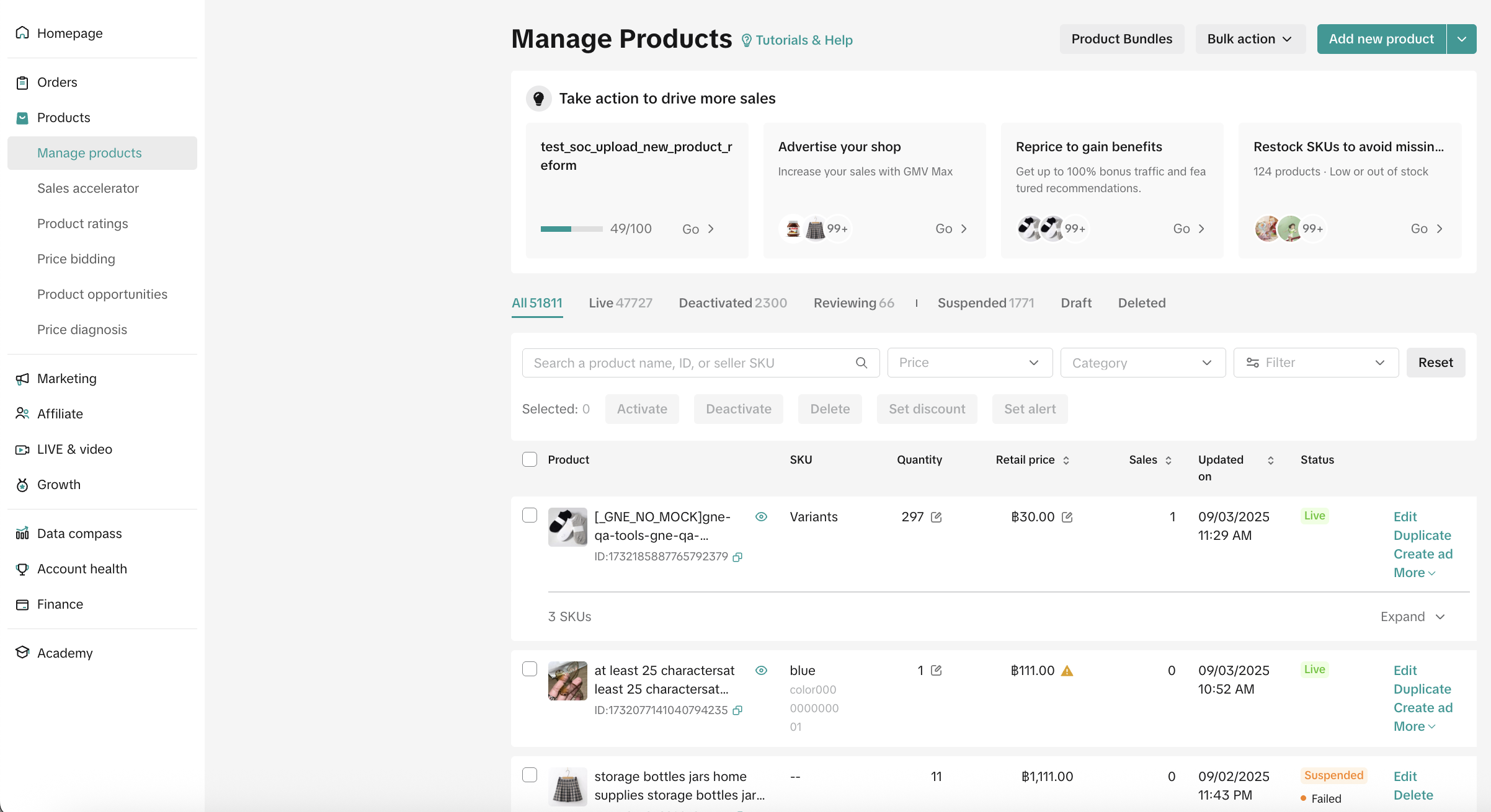 Quan trọng: Tất cả các sản phẩm phải tuân thủ các nguyên tắc sản phẩm sau đây.Nhà Bán Hàng có thể dễ dàng tìm thấy link đến các nguyên tắc này trong phần "Danh mục" khi thêm sản phẩm mới.
Quan trọng: Tất cả các sản phẩm phải tuân thủ các nguyên tắc sản phẩm sau đây.Nhà Bán Hàng có thể dễ dàng tìm thấy link đến các nguyên tắc này trong phần "Danh mục" khi thêm sản phẩm mới.
Thêm sản phẩm đơn lẻ
Hiện tại, Trung tâm Nhà Bán Hàng hỗ trợ đăng tải sản phẩm ở dạng đơn lẻ và theo lô, với khả năng hiển thị tối đa 1000 sản phẩm trực tuyến.Thêm một sản phẩm bằng cách sử dụng tính năng Thêm sản phẩm mới:
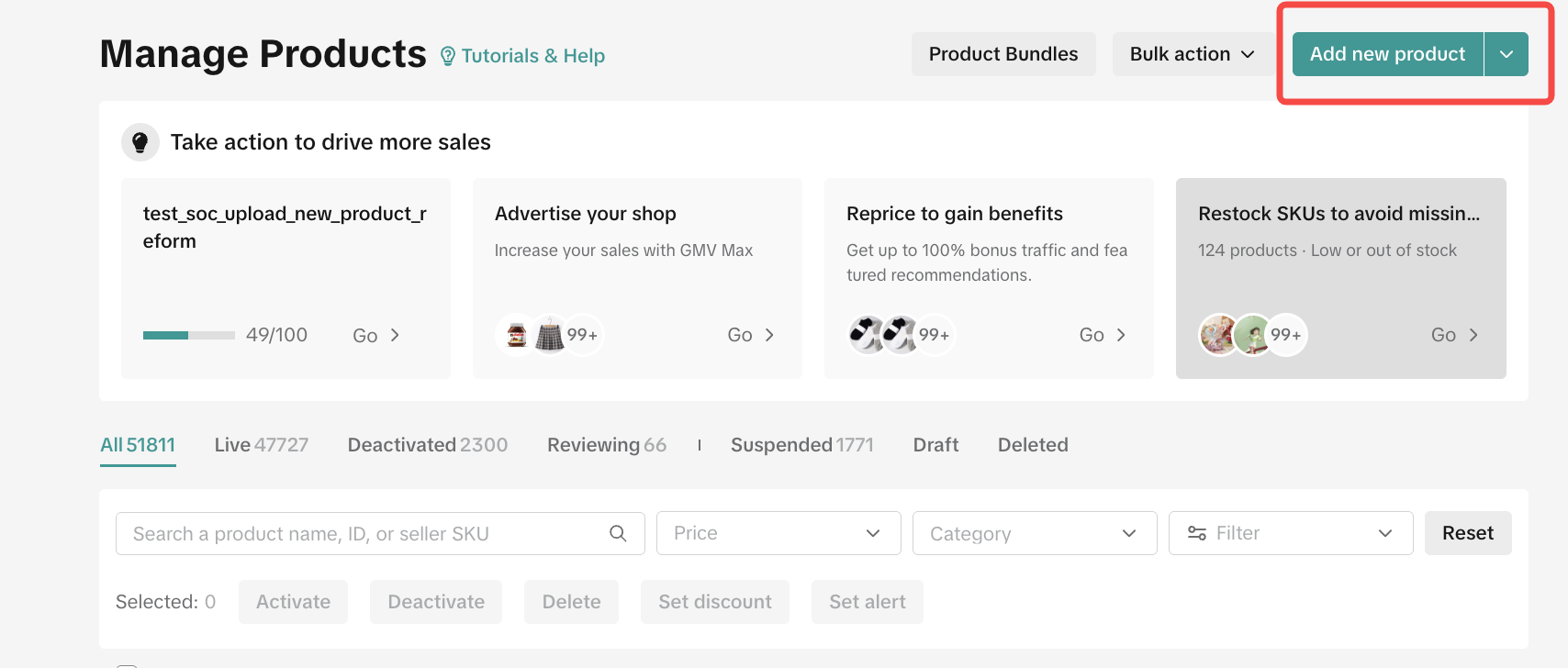
Thông tin cơ bản
Thông tin cơ bản bao gồm Hình ảnh sản phẩm, Tên sản phẩm, Danh mục sản phẩm và Thuộc tính.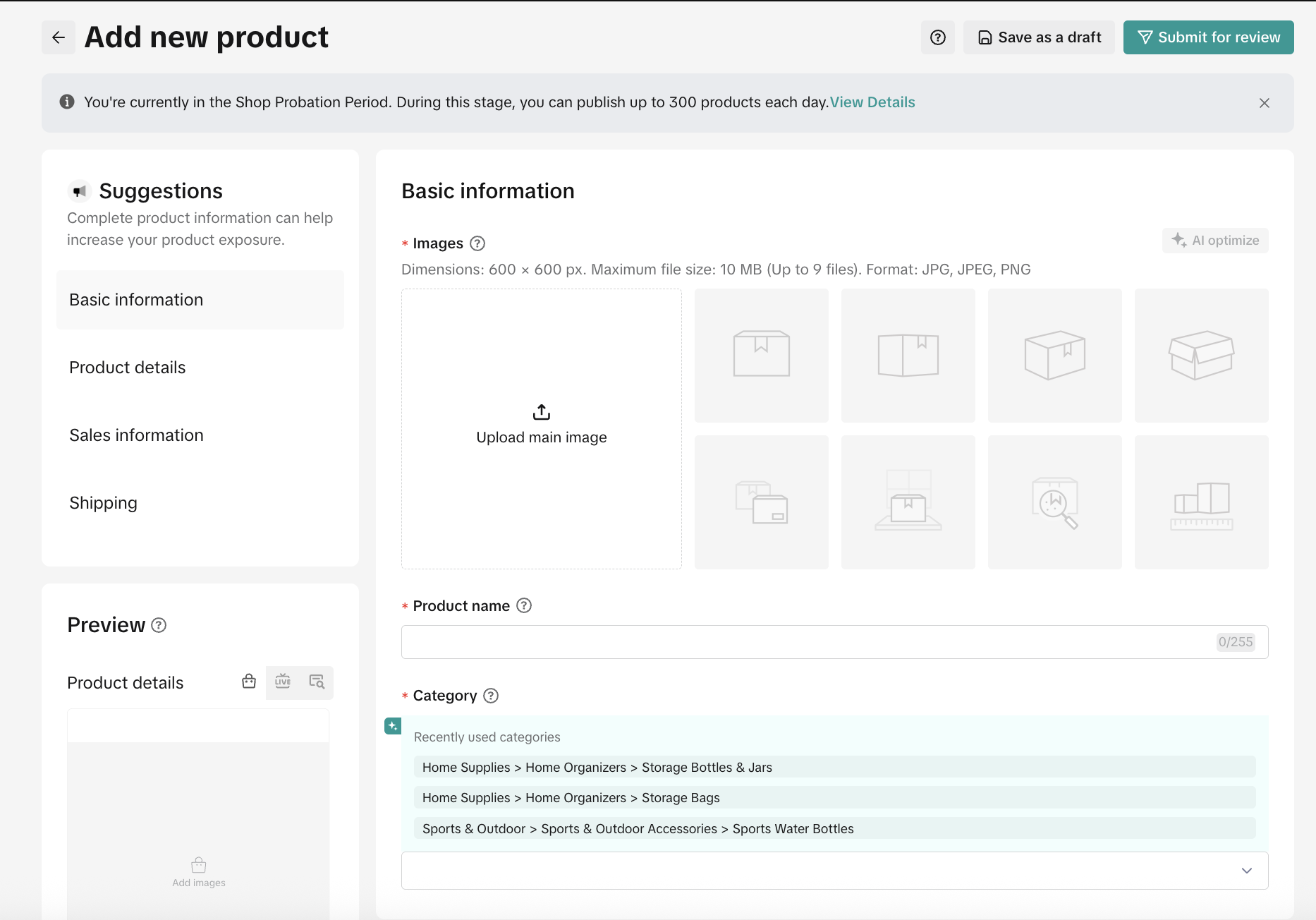 Hệ thống cũng sẽ đưa ra đề xuất về tên và danh mục sản phẩm của bạn dựa trên hình ảnh mà bạn đã đăng tải.
Hệ thống cũng sẽ đưa ra đề xuất về tên và danh mục sản phẩm của bạn dựa trên hình ảnh mà bạn đã đăng tải.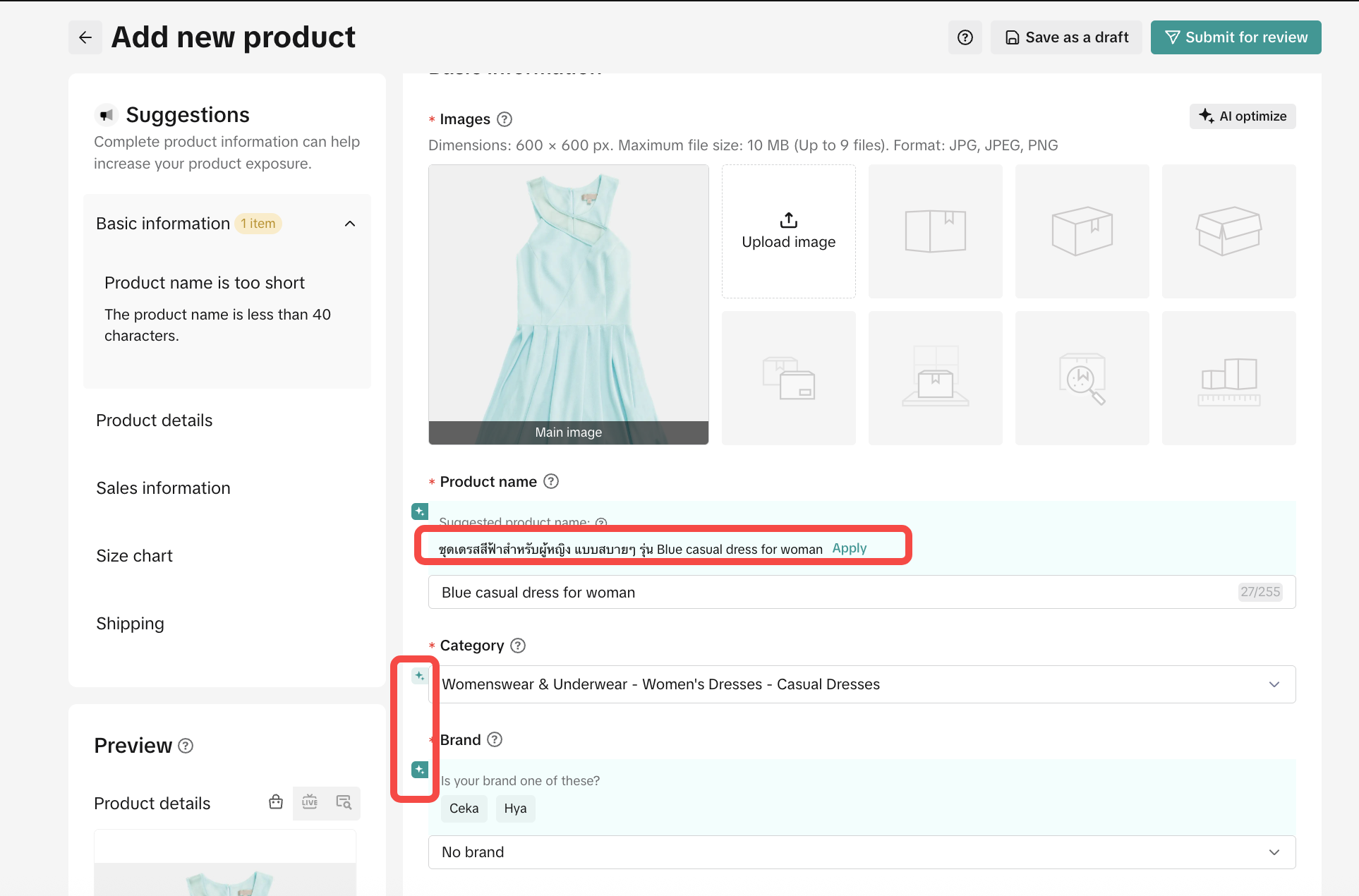 Đối với hình ảnhNhà Bán Hàng có thể sử dụng Trung tâm phương tiện để lưu trữ hình ảnh sản phẩm và sử dụng hình ảnh đó bất cứ lúc nào trong quá trình đăng tải sản phẩm, với dung lượng tối đa 5 GB.
Đối với hình ảnhNhà Bán Hàng có thể sử dụng Trung tâm phương tiện để lưu trữ hình ảnh sản phẩm và sử dụng hình ảnh đó bất cứ lúc nào trong quá trình đăng tải sản phẩm, với dung lượng tối đa 5 GB.- Tối đa 9 hình ảnh cho mỗi sản phẩm
- Tỉ lệ hình ảnh 1:1
- Kích thước hình ảnh tối thiểu là 600 x 600 px
- Kích thước tệp hình ảnh tối đa là 10 MB
- Tỉ lệ video đề xuất là 1:1, 9:16 hoặc 16:9
- Kích thước tệp video tối đa là 20 MB
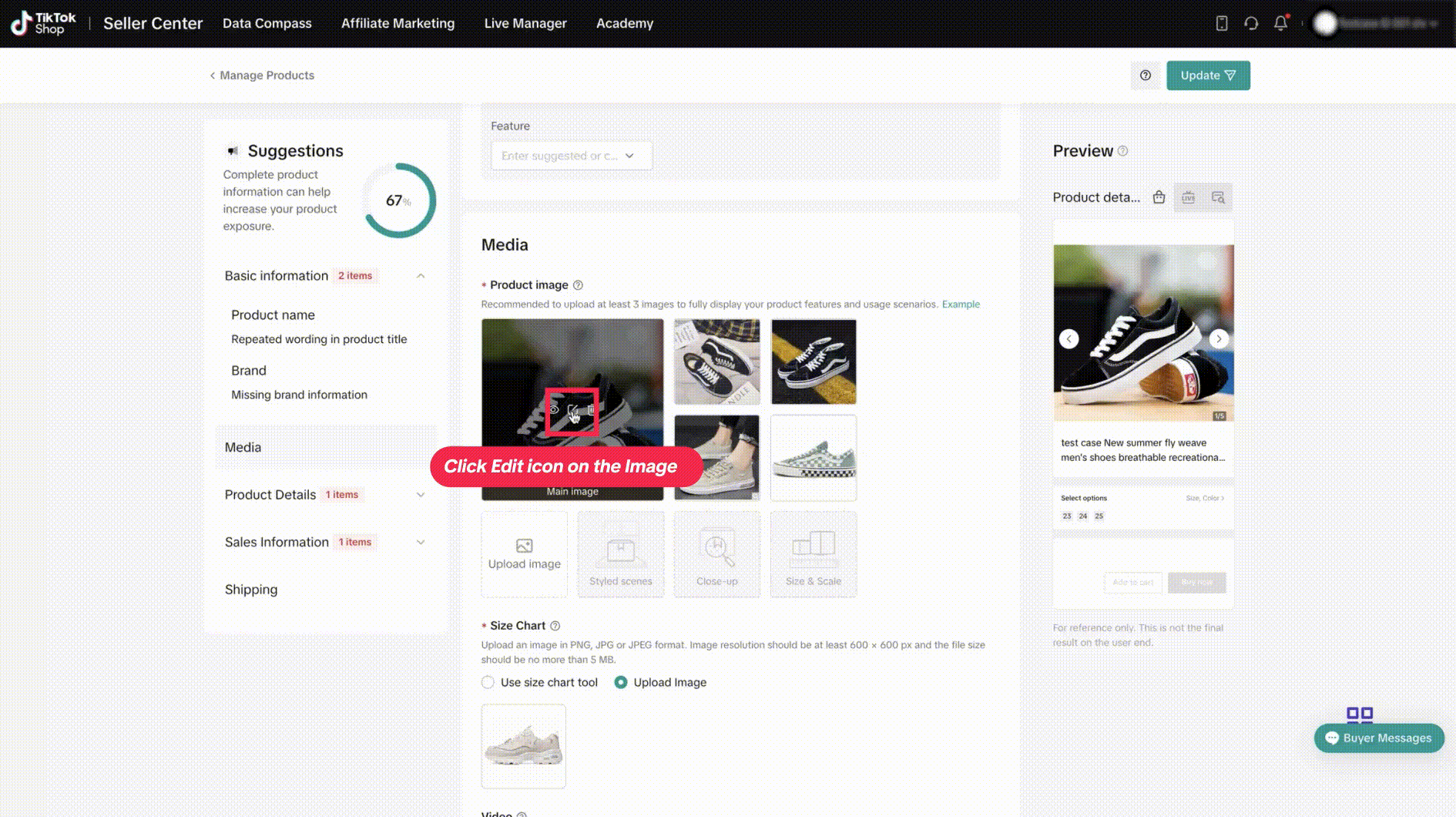
Chi tiết sản phẩm
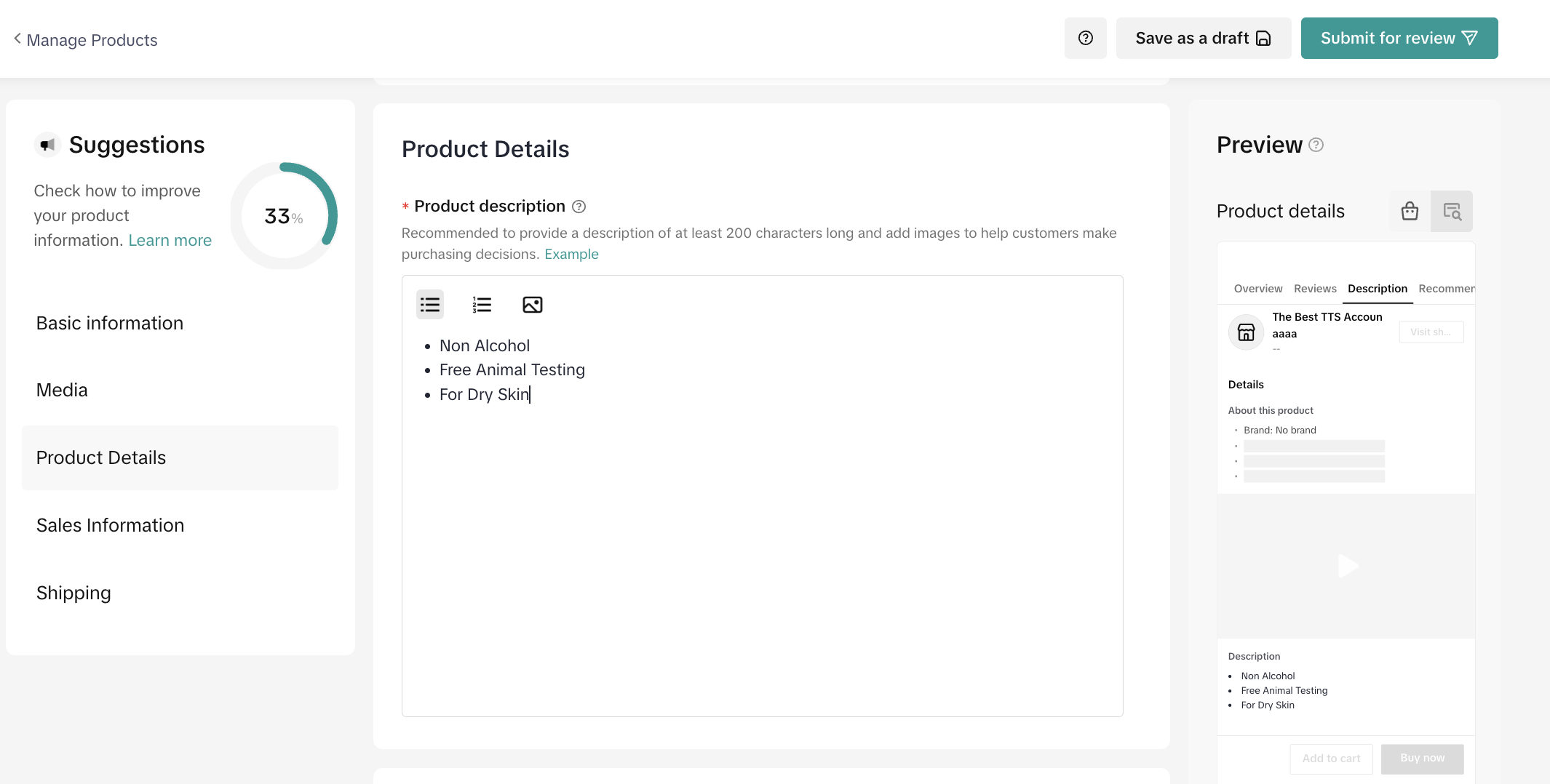 Để dễ đọc, nên điền mỗi ưu điểm bán hàng trong một đoạn riêng biệt, tốt nhất là kèm theo hình ảnh minh họa. Tránh lặp lại thông tin, sử dụng tối đa 250 ký tự trong phần mô tả của mỗi ưu điểm. Các đề xuất khác:
Để dễ đọc, nên điền mỗi ưu điểm bán hàng trong một đoạn riêng biệt, tốt nhất là kèm theo hình ảnh minh họa. Tránh lặp lại thông tin, sử dụng tối đa 250 ký tự trong phần mô tả của mỗi ưu điểm. Các đề xuất khác:- Mô tả sản phẩm bằng văn bản và gạch đầu dòng
- Thêm tối đa 30 biểu ngữ hoặc hình ảnh liên quan.
- Thêm hình ảnh bảng kích cỡ (nếu cần) vào phần mô tả sản phẩm
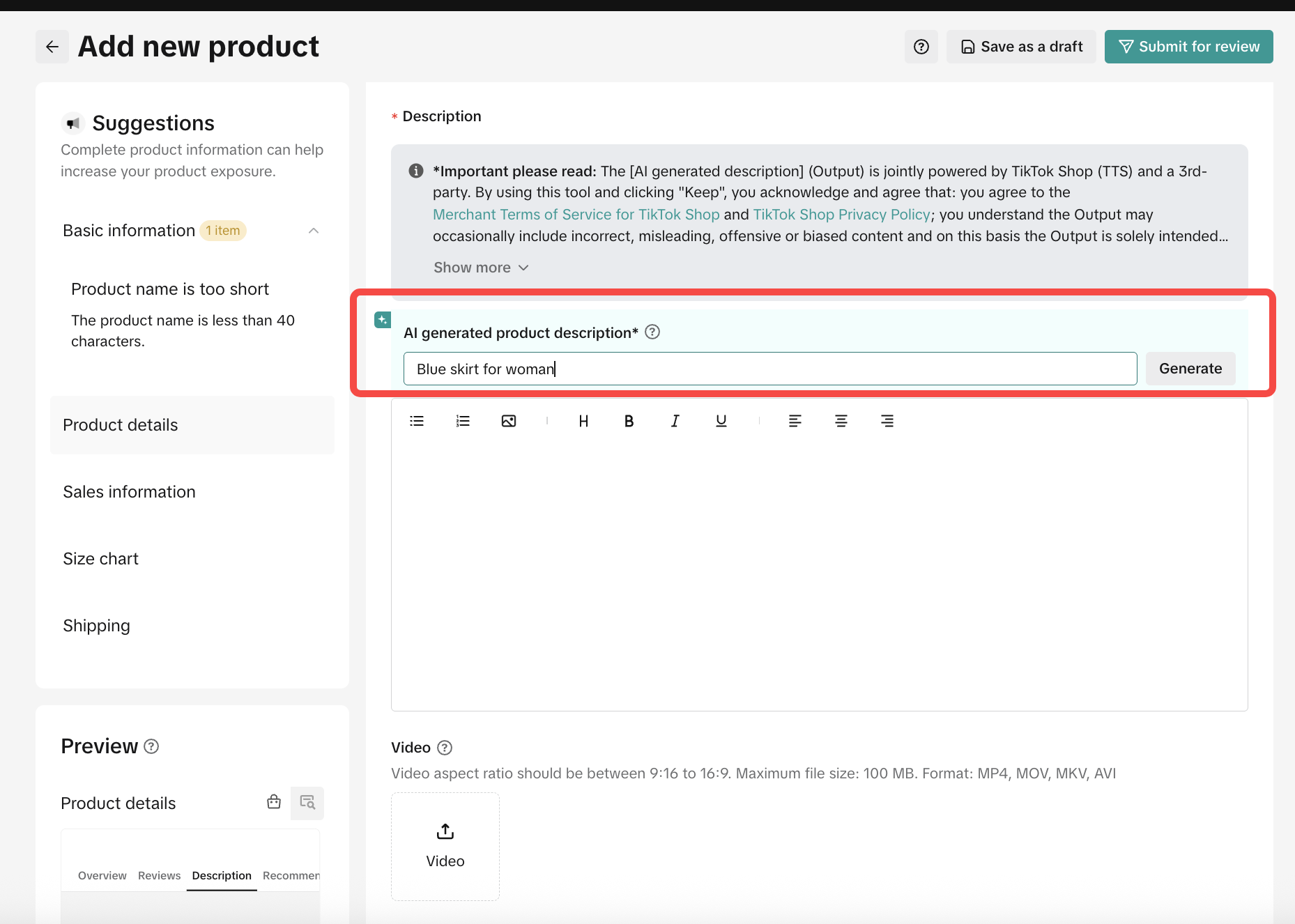
Thông tin bán hàng
Phần này cho phép Nhà Bán Hàng thiết lập các phiên bản cho sản phẩm của mình.Nhà Bán Hàng có thể chọn phiên bản có sẵn hoặc tự do nhập phiên bản mới vào tên phiên bản.
Lưu ý: Chỉ phiên bản đầu tiên mới có thể thêm hình ảnh.
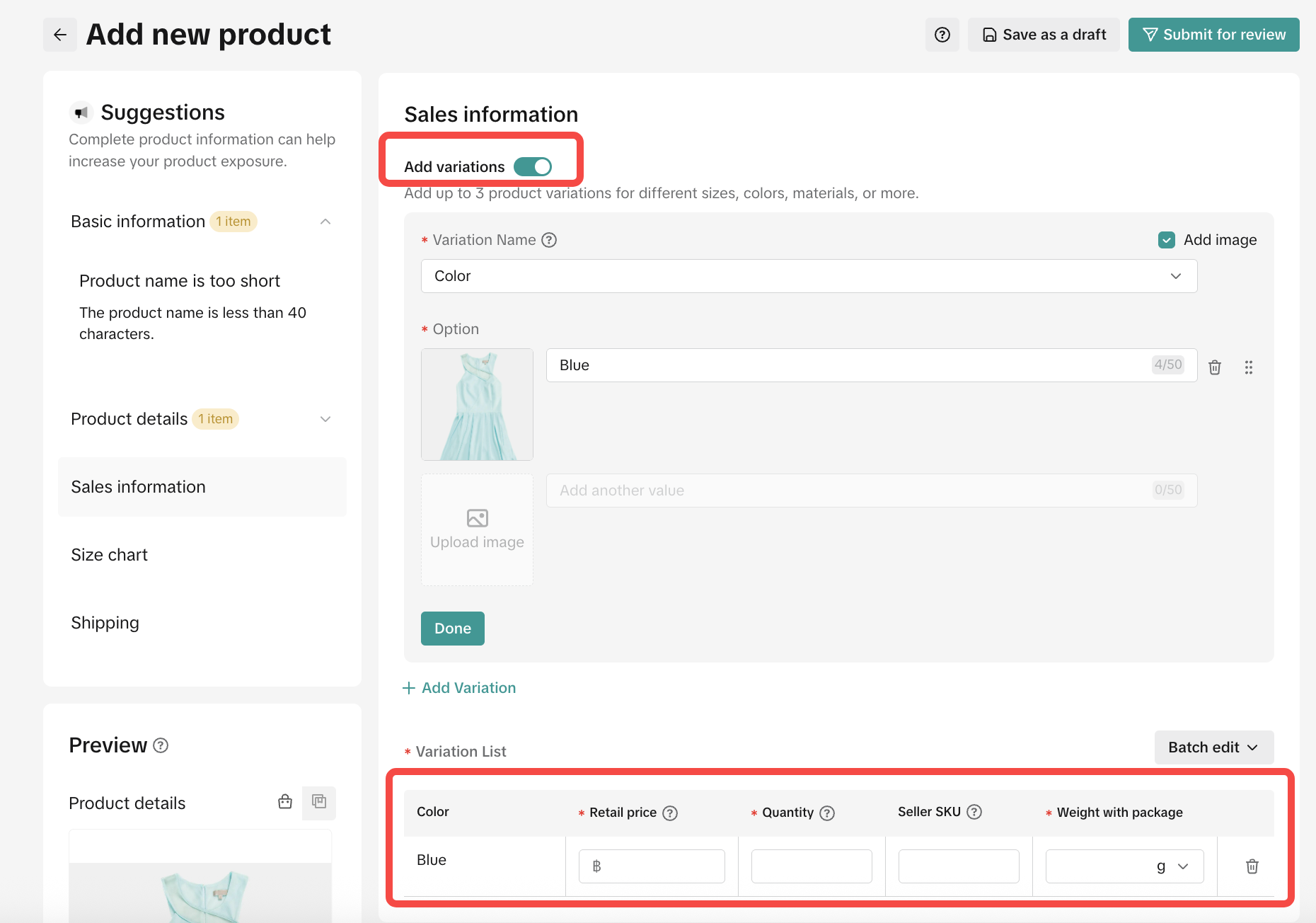
Giới hạn mua sản phẩm
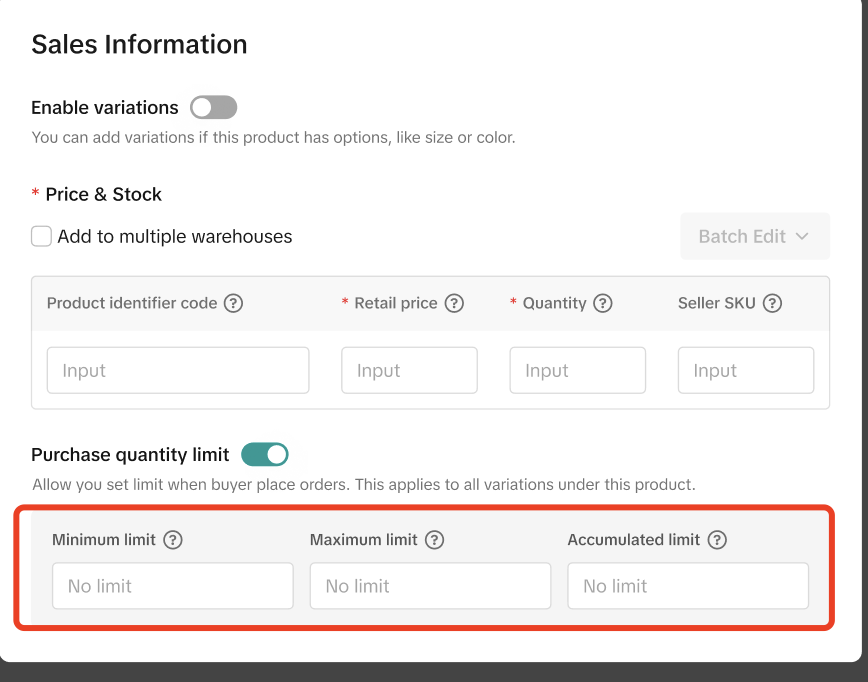 Giờ đây, bạn có thể đặt giới hạn số lượng mua tối thiểu và tối đa cho mỗi sản phẩm để quản lý hàng trong kho và doanh số bán hàng một cách hiệu quả hơn!
Giờ đây, bạn có thể đặt giới hạn số lượng mua tối thiểu và tối đa cho mỗi sản phẩm để quản lý hàng trong kho và doanh số bán hàng một cách hiệu quả hơn!Nếu muốn kích hoạt tính năng này trong Trung tâm Nhà Bán Hàng, bạn chỉ cần gửi yêu cầu thông qua biểu mẫu bên dưới, chúng tôi sẽ xử lý yêu cầu trong vòng 7 ngày.
Sau khi kích hoạt tính năng này, bạn sẽ nhìn thấy cài đặt mới trên trang Thêm sản phẩm và trang Chỉnh sửa sản phẩm.Gửi yêu cầu tại đây
Vận chuyển
Phần này dành cho Nhà Bán Hàng để xác định kích cỡ sản phẩm của mình, điều này có thể ảnh hưởng đến phí vận chuyển và loại hình giao hàng.Trọng lượng gói hàng cho phép là từ 1-100 kg.
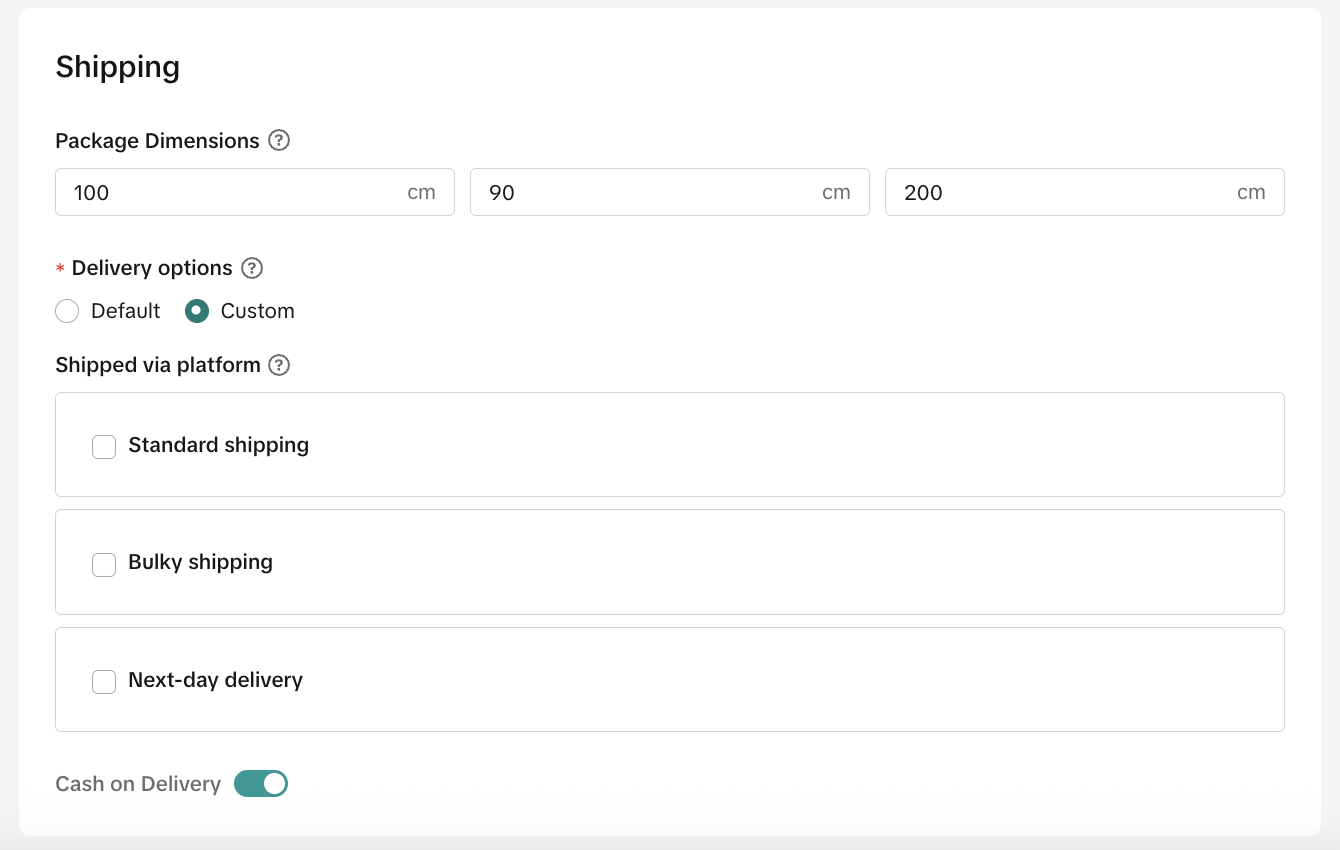
Lưu bản nháp hoặc Đăng sản phẩm
- Lưu dưới dạng bản nháp: Lưu mô tả hiện tại nhưng sản phẩm sẽ không được gửi đi để xem xét. Nhà Bán Hàng có thể tiếp tục chỉnh sửa sản phẩm này vào lúc khác.
- Đăng sản phẩm: Sản phẩm sẽ được gửi đi để xem xét và sẽ được kích hoạt ngay sau khi được phê duyệt.
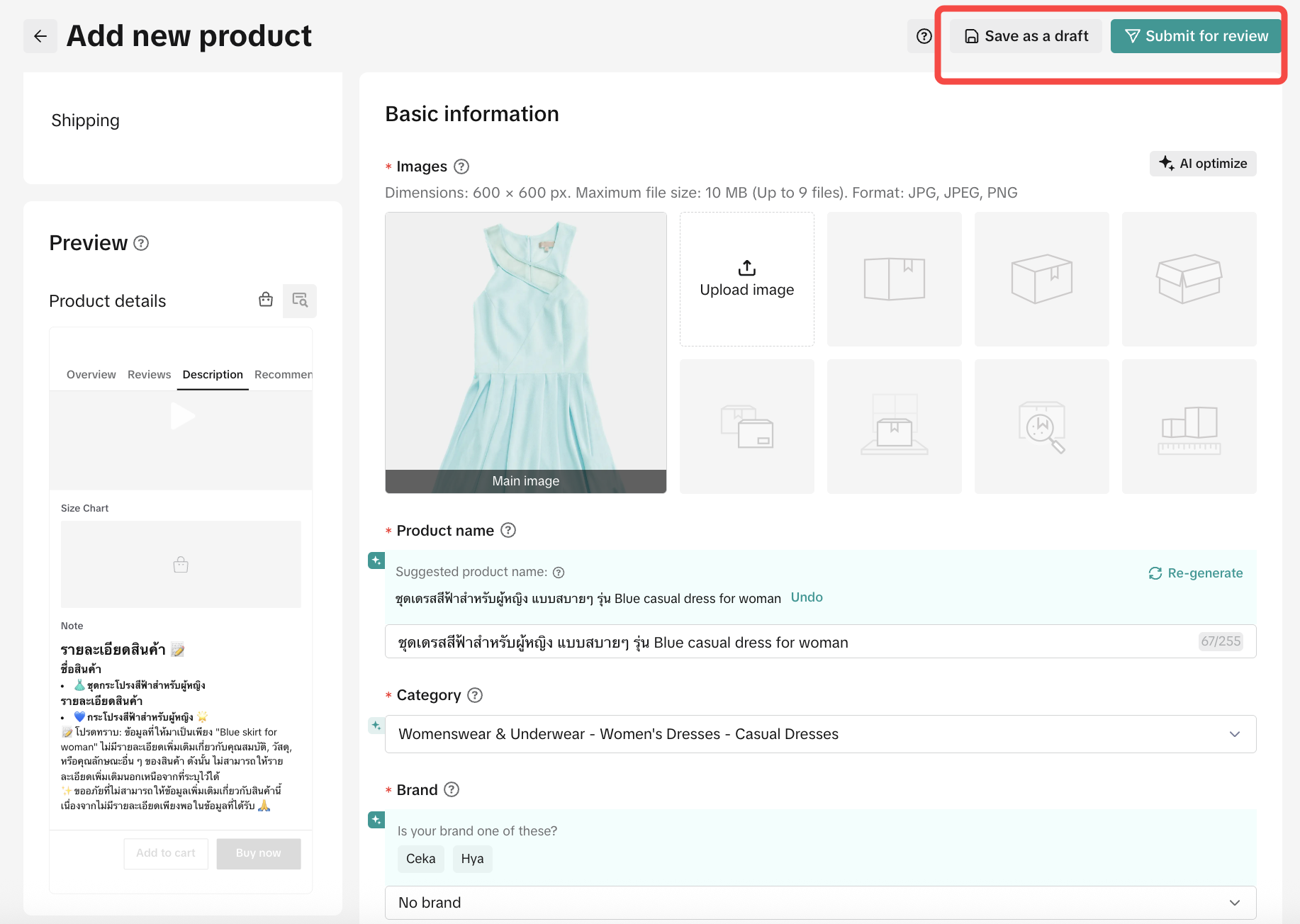

Thêm nhiều sản phẩm
Bạn có thể thêm nhiều sản phẩm vào TikTok Shop cùng lúc bằng cách sử dụng tính năng Thao tác hàng loạt trong phần Quản lý sản phẩm. Để được hướng dẫn, hãy làm theo quy trình từng bước dưới đây:Đăng sản phẩm hàng loạt
Vào Sản phẩm – Quản lý sản phẩm – Thao tác hàng loạt – Niêm yết hàng loạtThực hiện 3 bước sau để dễ dàng đăng tải hàng loại sản phẩm:Bước 1: Tải mẫu xuống
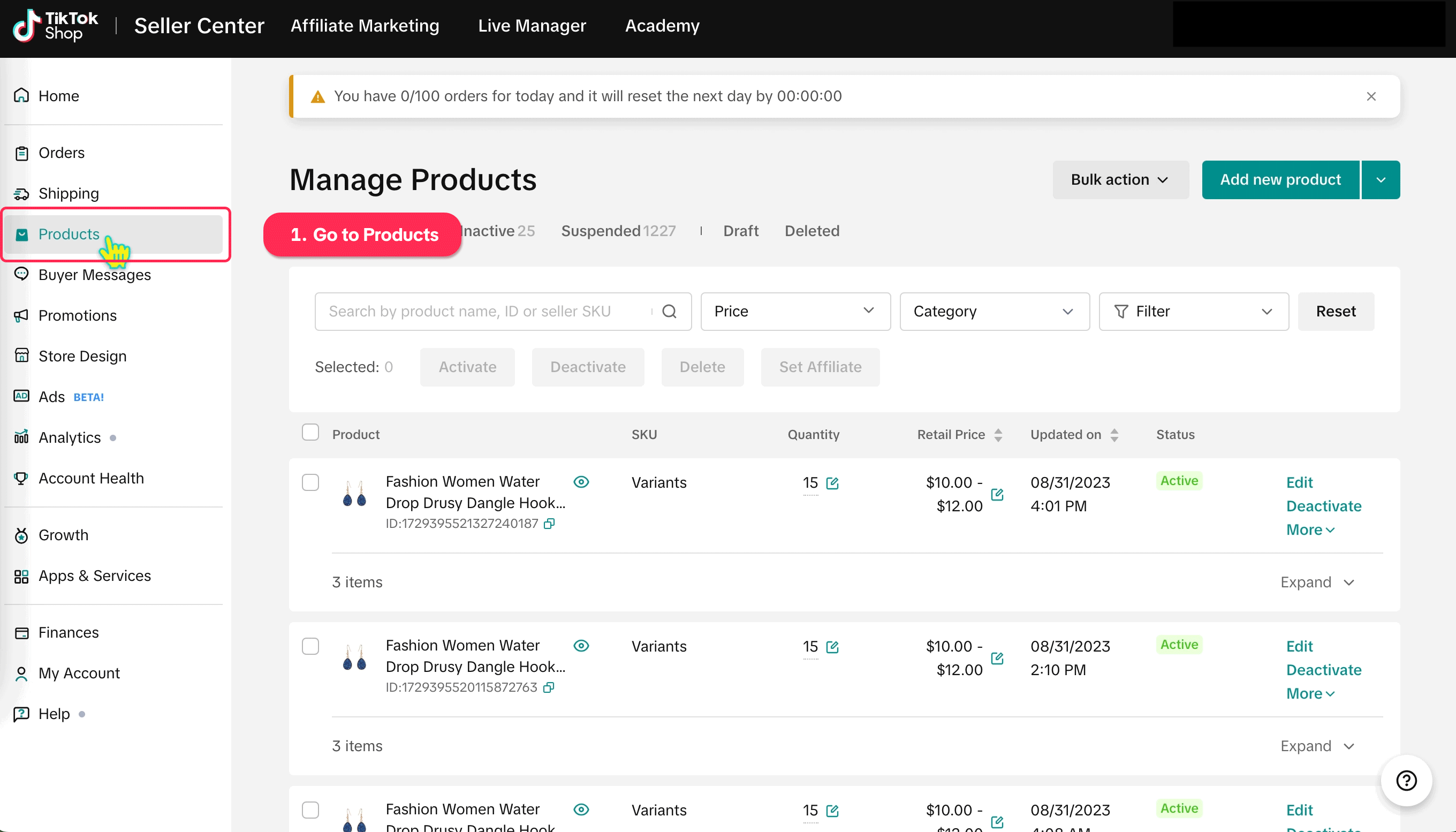
- Tải mẫu xuống bằng cách chọn danh mục sản phẩm mà bạn muốn đăng tải. Để tìm danh mục liên quan, bạn có thể tìm kiếm theo từ khóa sản phẩm hoặc chọn từ mục Duyệt xem.
- Nhà Bán Hàng nên thêm thương hiệu sản phẩm và thương hiệu đó cần được ủy quyền vì điều này có thể giúp Nhà Bán Hàng tạo dựng niềm tin với khách hàng, sau đó tải mẫu xuống.
- Hiện tại, bạn chỉ có thể chọn một danh mục cho mỗi mẫu.
Bước 2: Điền thông tin
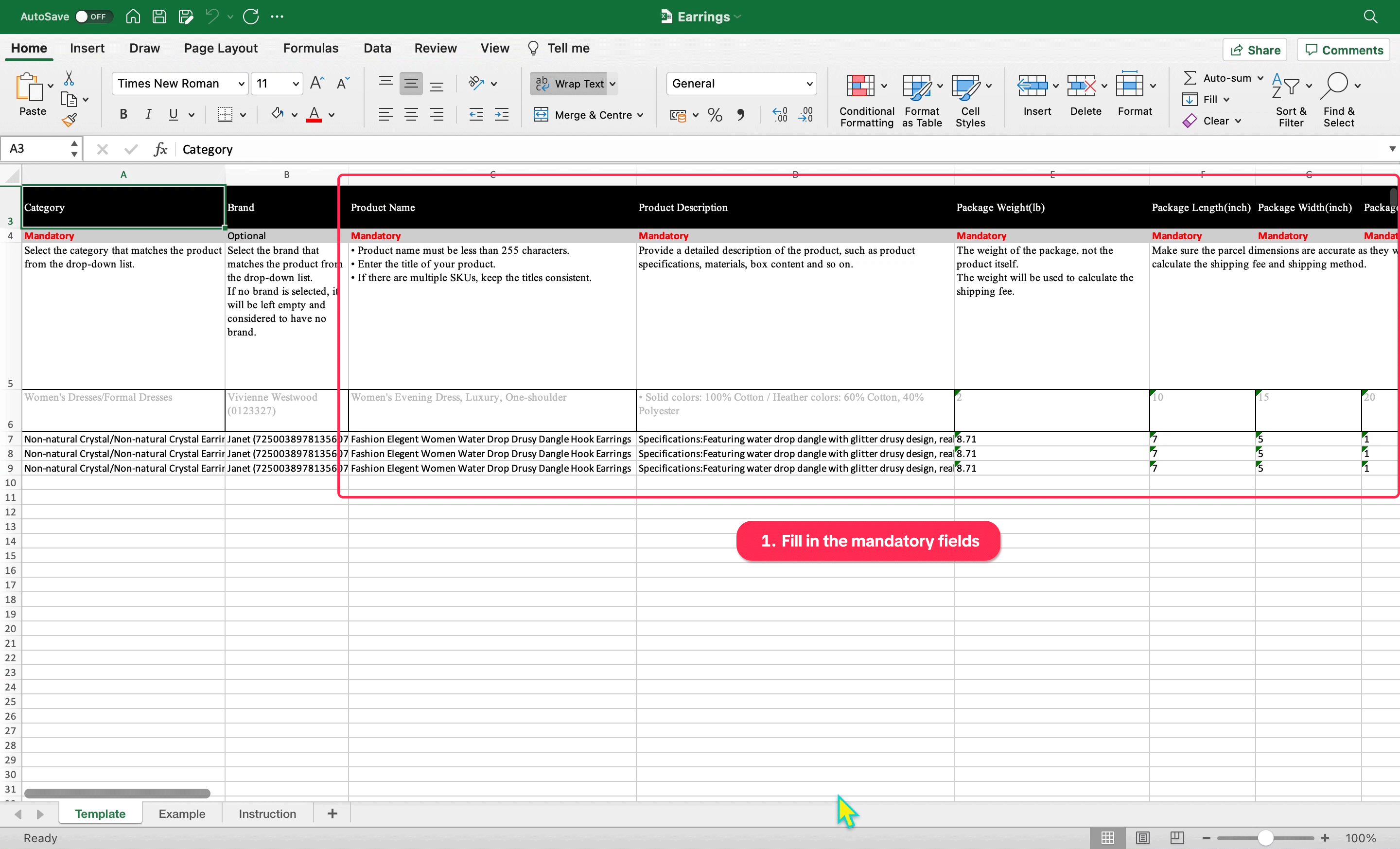 Quan trọng: Không được thêm hoặc xóa bất kỳ hàng hoặc cột nào trong mẫu.
Quan trọng: Không được thêm hoặc xóa bất kỳ hàng hoặc cột nào trong mẫu.- Trường bắt buộc sẽ được đánh dấu bằng ô màu đỏ
 Thông tin cấp độ sản phẩm (bắt buộc)
Thông tin cấp độ sản phẩm (bắt buộc)- Tên sản phẩm
- Mô tả sản phẩm
- Hình ảnh sản phẩm chính
- Trọng lượng kiện hàng
- Phiên bản 1
- Giá bán lẻ
- Kho hàng
- Số lượng
- Sẽ có trường dạng danh sách thả xuống và cửa sổ xác thực trên mẫu Excel
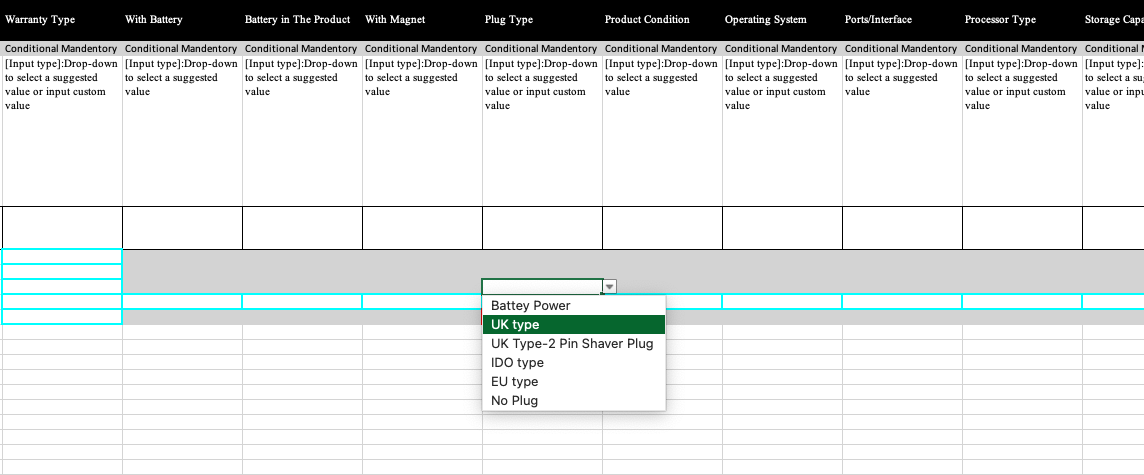
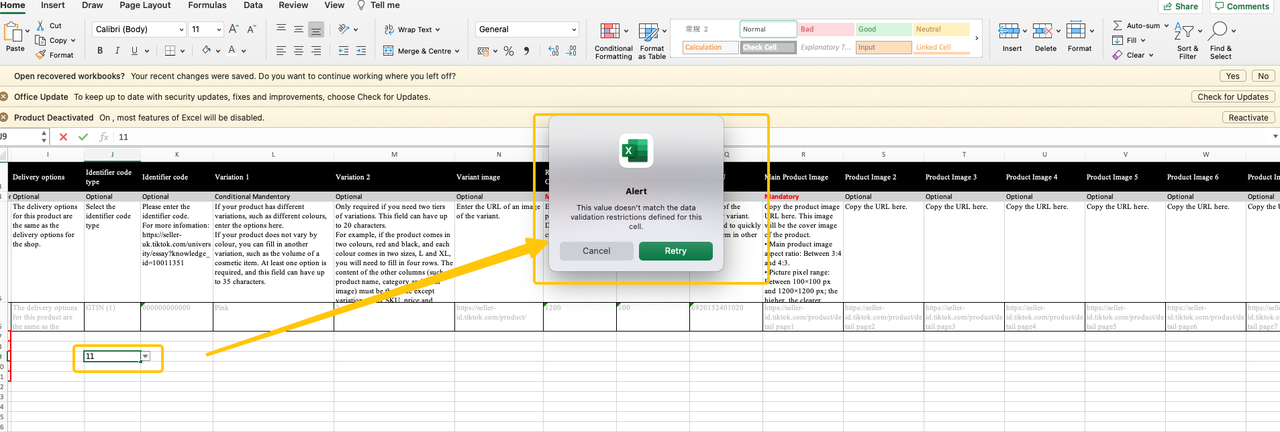
- Đọc bảng bên dưới để biết thêm chi tiết về cách điền mẫu:
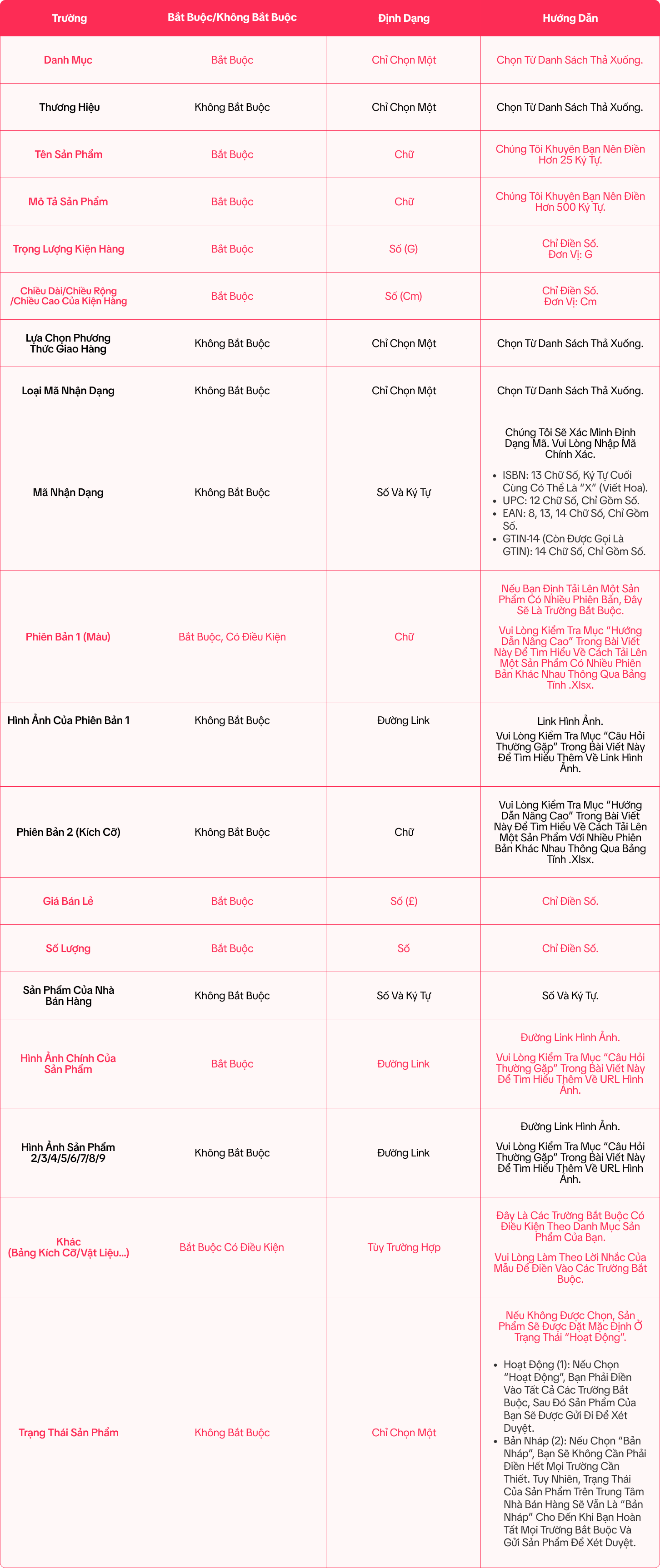
Bước 3: Đăng tải bảng Excel
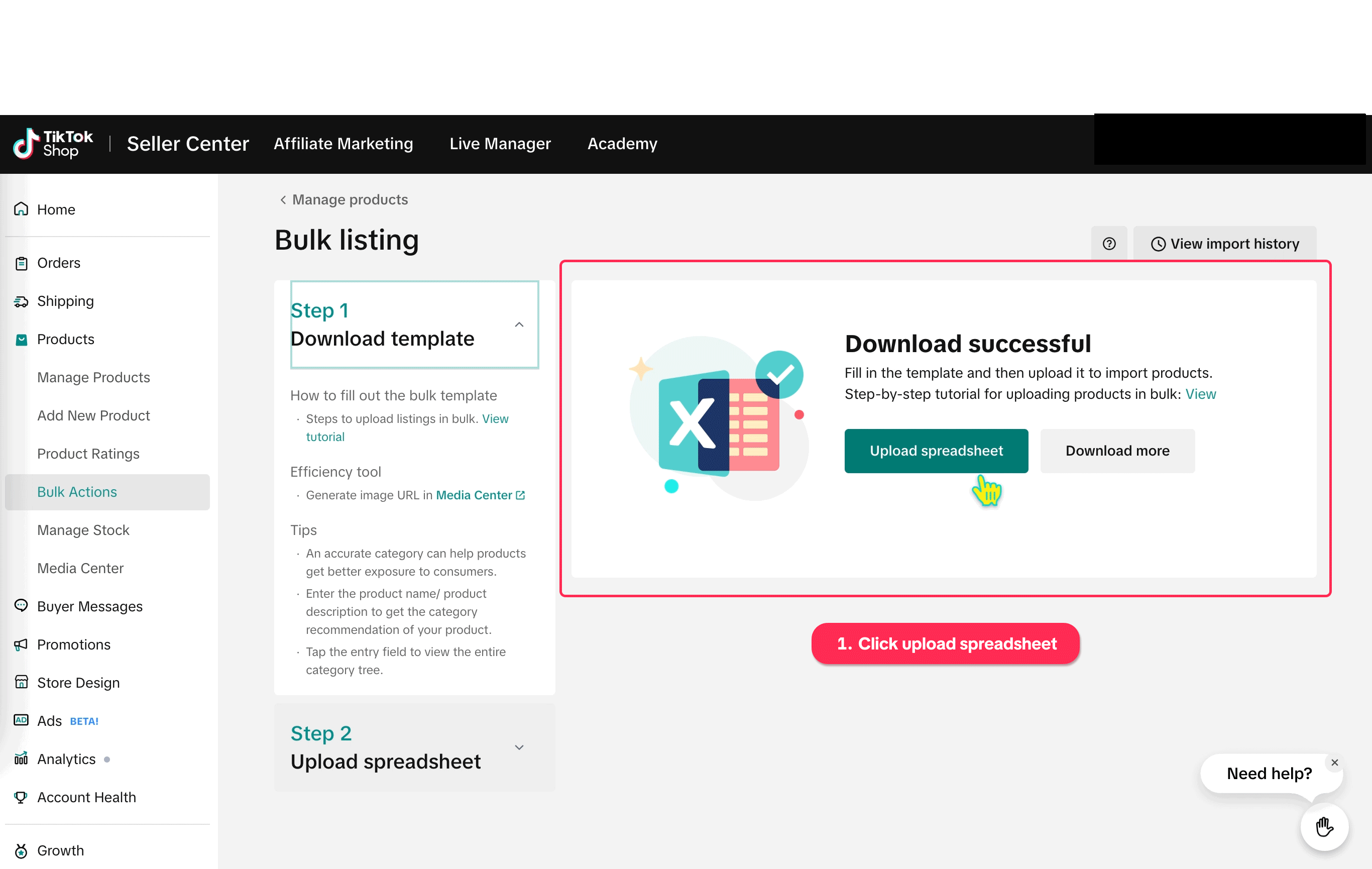
Nếu sản phẩm không thể đăng tải
Nếu bất kỳ sản phẩm nào của bạn không được đăng tải, hãy bấm vào "Tải xuống lý do lỗi kiểm tra trước" để xem chi tiết.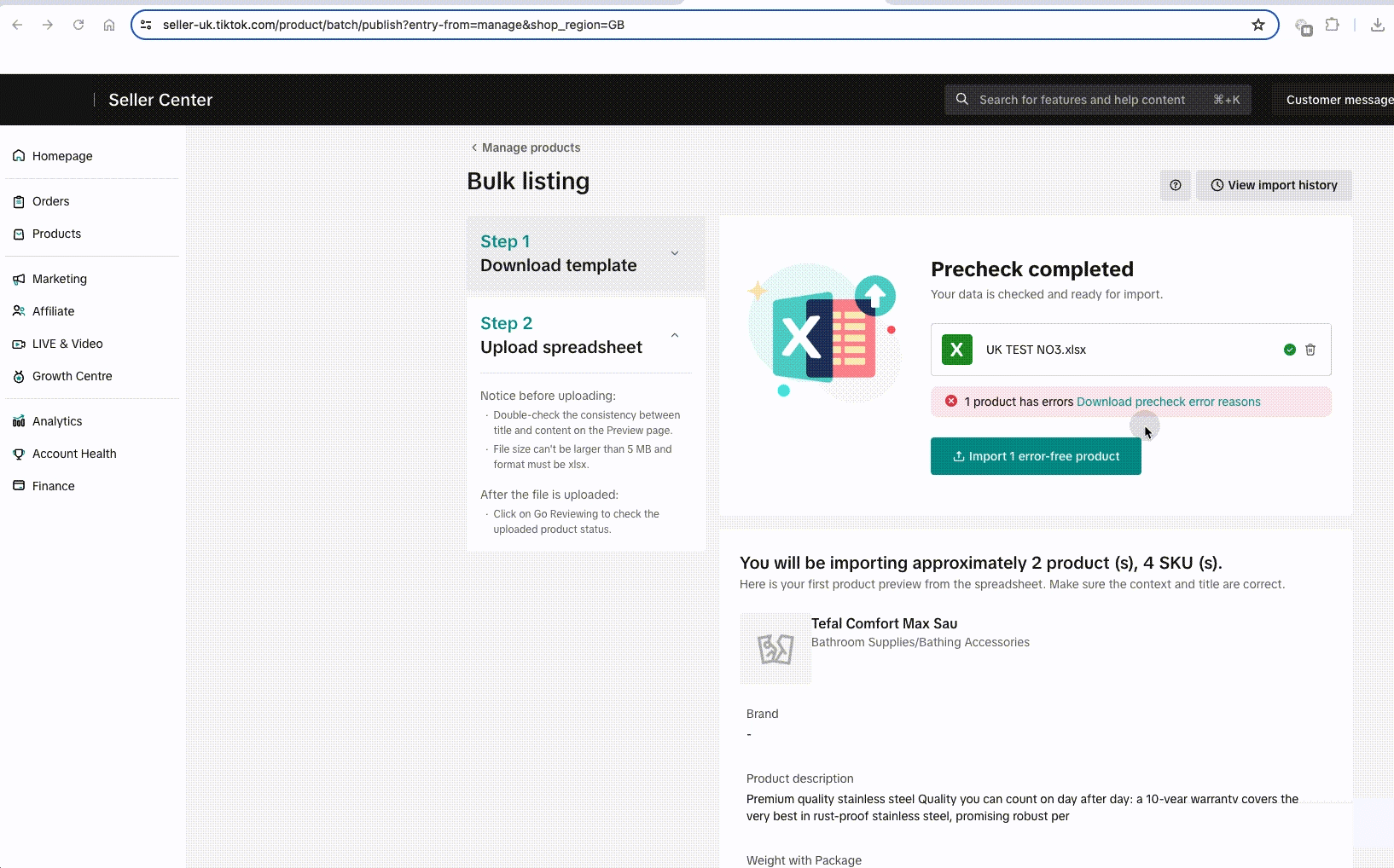 Mở file "kết quả", lý do lỗi sẽ được hiển thị ở cột cuối cùng. Vui lòng làm theo hướng dẫn để điều chỉnh mẫu và đăng tải lại.
Mở file "kết quả", lý do lỗi sẽ được hiển thị ở cột cuối cùng. Vui lòng làm theo hướng dẫn để điều chỉnh mẫu và đăng tải lại.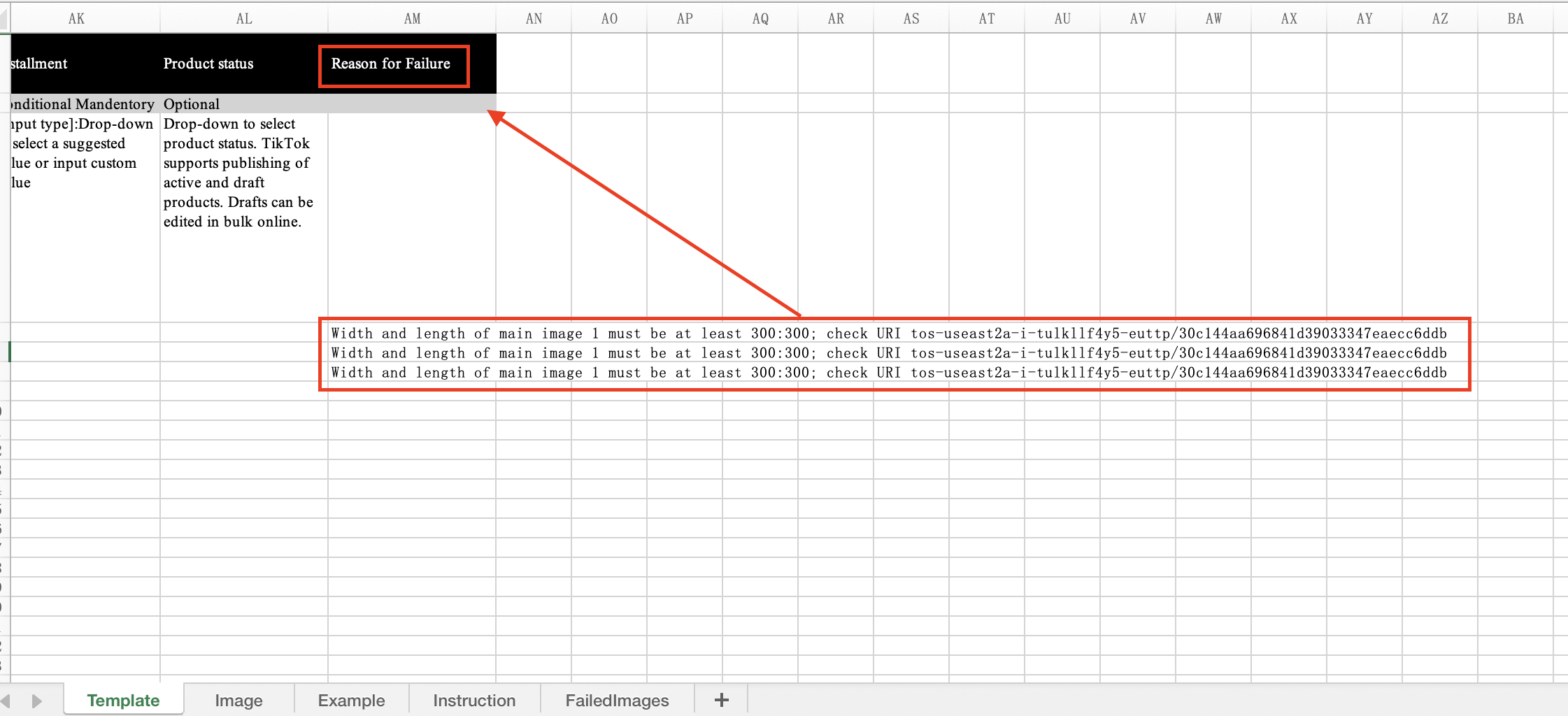 Lưu ý:
Lưu ý:- Chỉ có thể đăng tải một lần đối với mẫu trùng lặp;
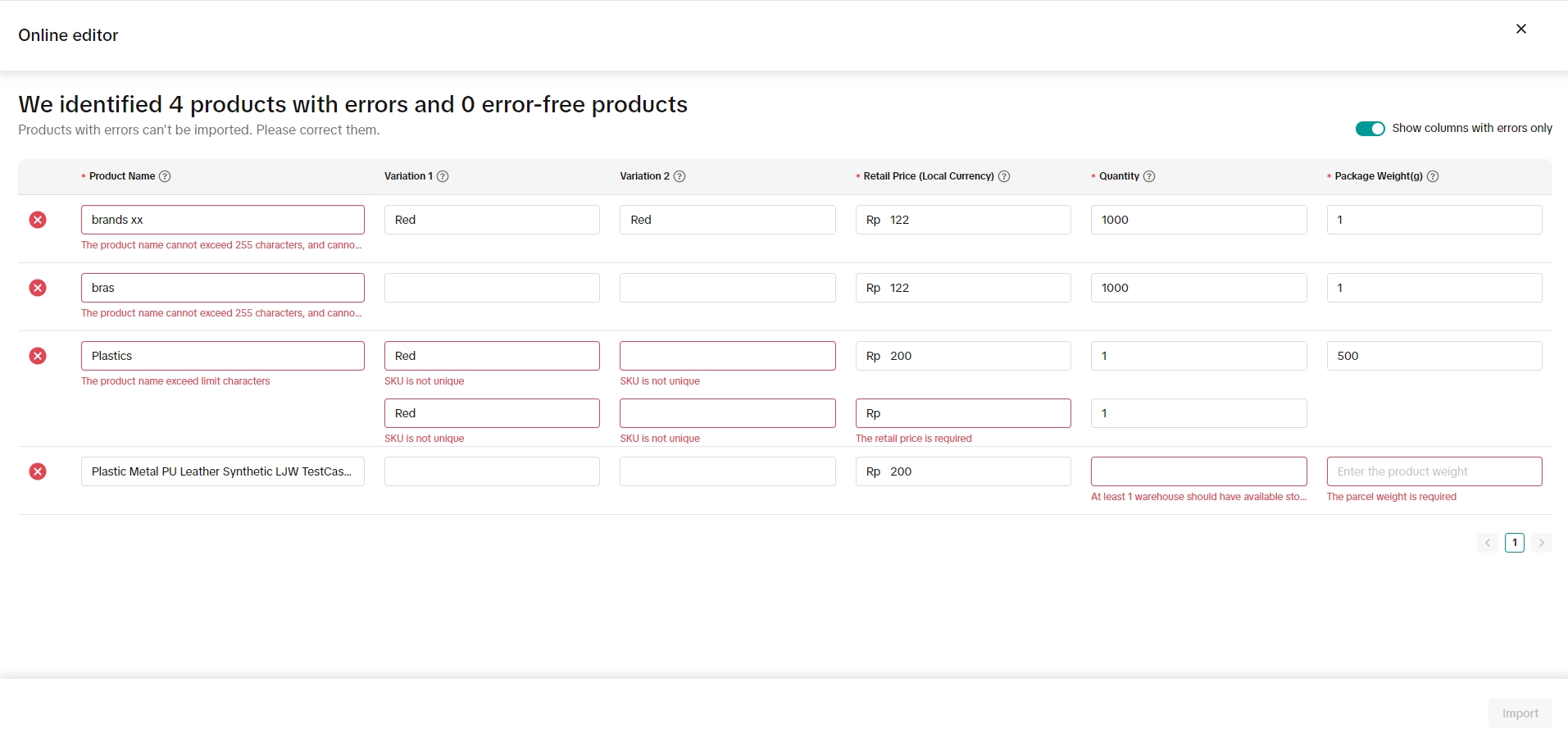 Nhà Bán Hàng có thể chỉnh sửa tối đa 5000 phiên bản sản phẩm bằng trình chỉnh sửa hàng loạt trực tuyến.
Nhà Bán Hàng có thể chỉnh sửa tối đa 5000 phiên bản sản phẩm bằng trình chỉnh sửa hàng loạt trực tuyến.Nếu sản phẩm bạn muốn đăng tải có nhiều phiên bản khác nhau, chẳng hạn như màu sắc, kích cỡ, v.v., hãy tham khảo các mẹo và ví dụ sau để có thể điền mẫu hiệu quả hơn.
Mẹo
"Sử dụng Trung tâm phương tiện sản phẩm để tải hình ảnh sản phẩm lên công cụ hàng loạt"Công cụ hàng loạt yêu cầu Nhà Bán Hàng dán link của hình ảnh sản phẩm mà họ muốn đăng tải trong thông tin sản phẩm, nhằm giảm thiểu lỗi khi tải hình ảnh lên qua công cụ hàng loạt. Nhà Bán Hàng nên sử dụng tính năng Trung tâm phương tiện sản phẩm để đăng tải và lấy link do hệ thống cung cấp, vì đây là phương pháp đáng tin cậy nhất để lấy link hình ảnh sản phẩm"Phiên bản 1" là bắt buộc cho sản phẩm có nhiều phiên bản.1) "Phiên bản 1" là bắt buộc. Vui lòng nhập tên của các phiên bản khác nhau trên một hàng mới, chẳng hạn như "Trắng", "Đen" và "Xám".
2) "Phiên bản 2" chỉ bắt buộc nếu bạn cần hai cấp độ phiên bản, chẳng hạn như màu sắc và kích cỡ.
3) "Phiên bản 1" sẽ được coi là "Màu sắc" và "phiên bản 2" là "Quy cách".
4) Giá trị phiên bản của cùng một sản phẩm phải khác nhau.
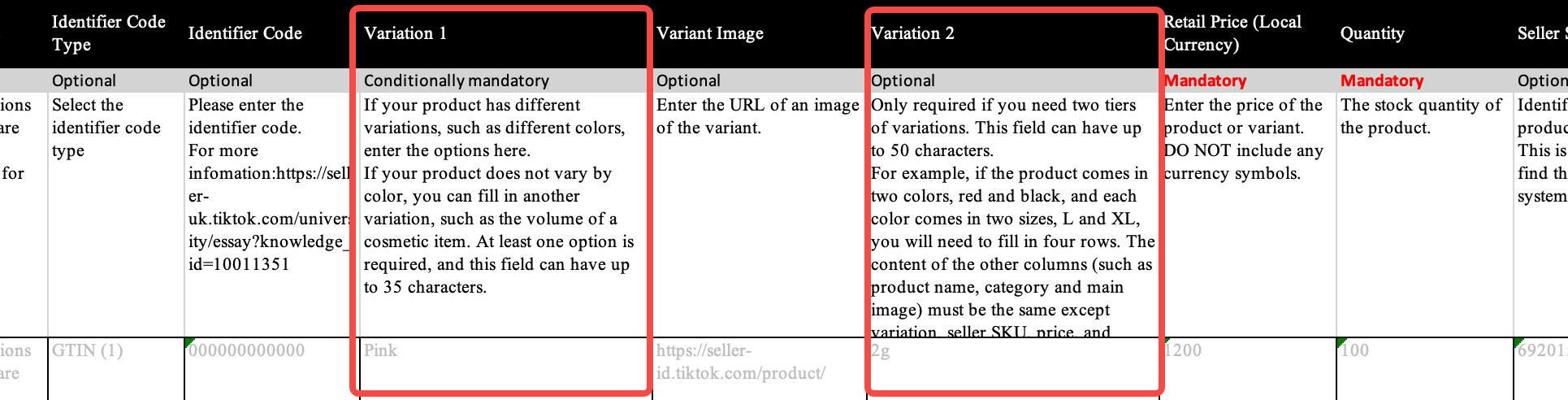 Mỗi SKU cần được đặt trên một hàng riêng.1) Nếu sản phẩm có 3 màu khác nhau, sẽ có 3 SKU, mỗi SKU nằm trên một hàng riêng.
Mỗi SKU cần được đặt trên một hàng riêng.1) Nếu sản phẩm có 3 màu khác nhau, sẽ có 3 SKU, mỗi SKU nằm trên một hàng riêng.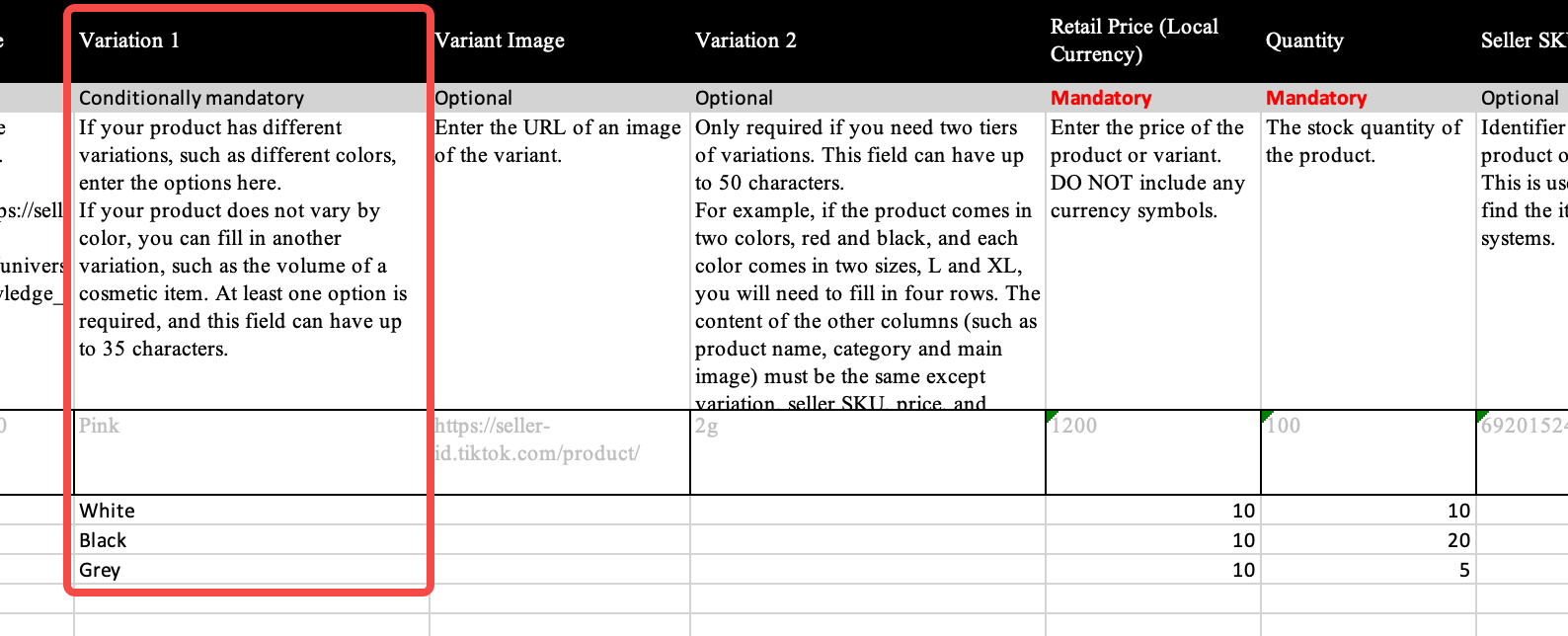 2) Nếu sản phẩm có 3 màu và 2 kích cỡ khác nhau, sẽ có tổng cộng 6 SKU (3 màu × 2 kích cỡ), mỗi SKU nằm trên một hàng riêng.
2) Nếu sản phẩm có 3 màu và 2 kích cỡ khác nhau, sẽ có tổng cộng 6 SKU (3 màu × 2 kích cỡ), mỗi SKU nằm trên một hàng riêng.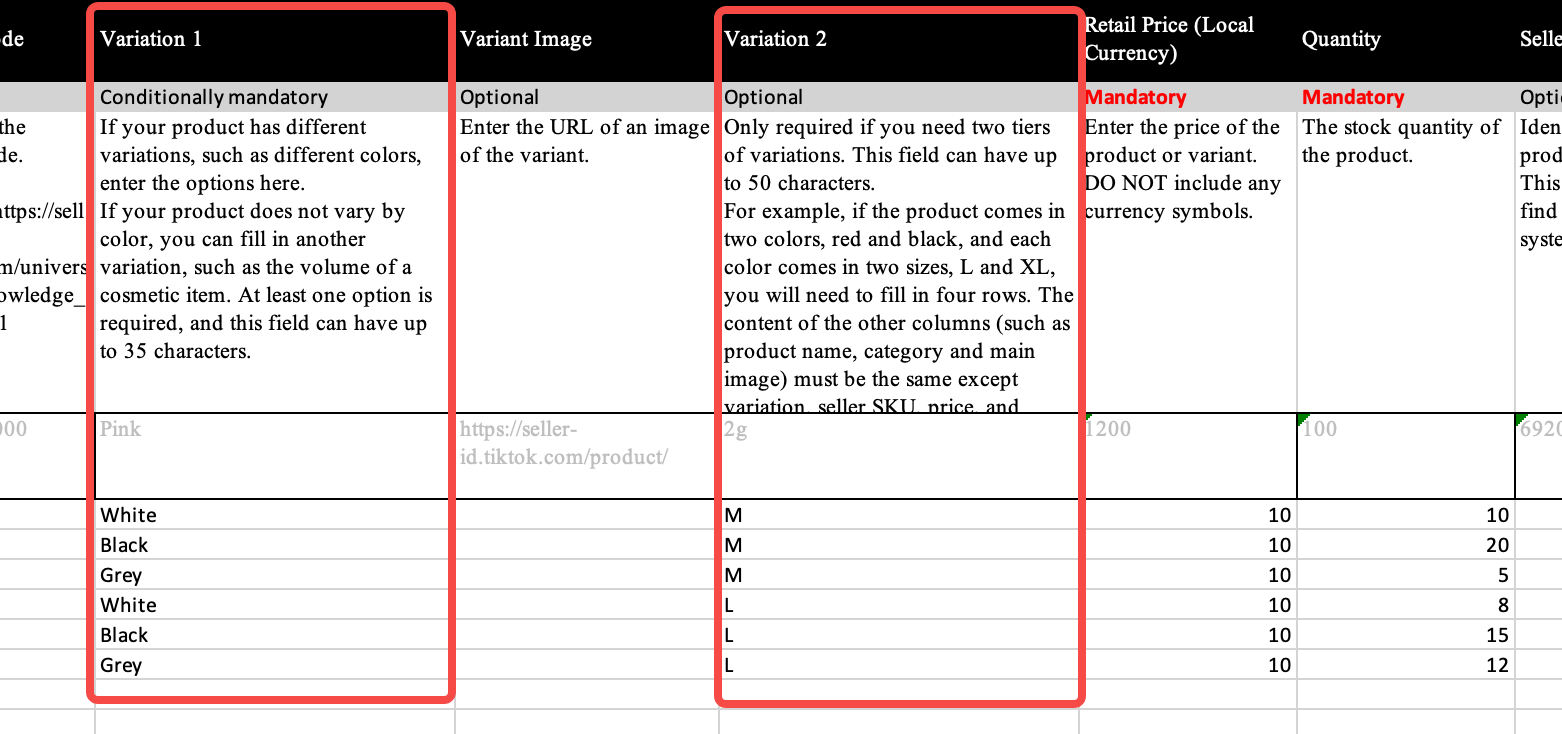 Thông tin chung của sản phẩm cần được giữ nguyên hoàn toàn.Ngoại trừ thông tin phiên bản (tên phiên bản và hình ảnh phiên bản), giá bán lẻ, số lượng và SKU của Nhà Bán Hàng, vui lòng đảm bảo các thông tin sản phẩm khác hoàn toàn giống nhau. Nếu không, hệ thống sẽ không thể coi những mặt hàng đó là các phiên bản (SKU) khác nhau của cùng một sản phẩm (SPU).
Thông tin chung của sản phẩm cần được giữ nguyên hoàn toàn.Ngoại trừ thông tin phiên bản (tên phiên bản và hình ảnh phiên bản), giá bán lẻ, số lượng và SKU của Nhà Bán Hàng, vui lòng đảm bảo các thông tin sản phẩm khác hoàn toàn giống nhau. Nếu không, hệ thống sẽ không thể coi những mặt hàng đó là các phiên bản (SKU) khác nhau của cùng một sản phẩm (SPU).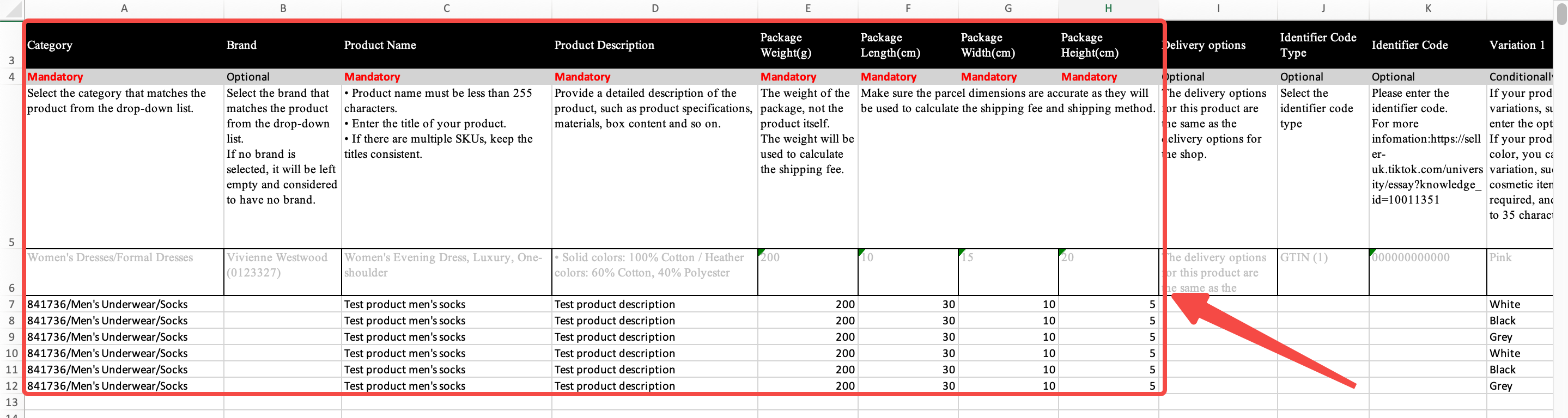
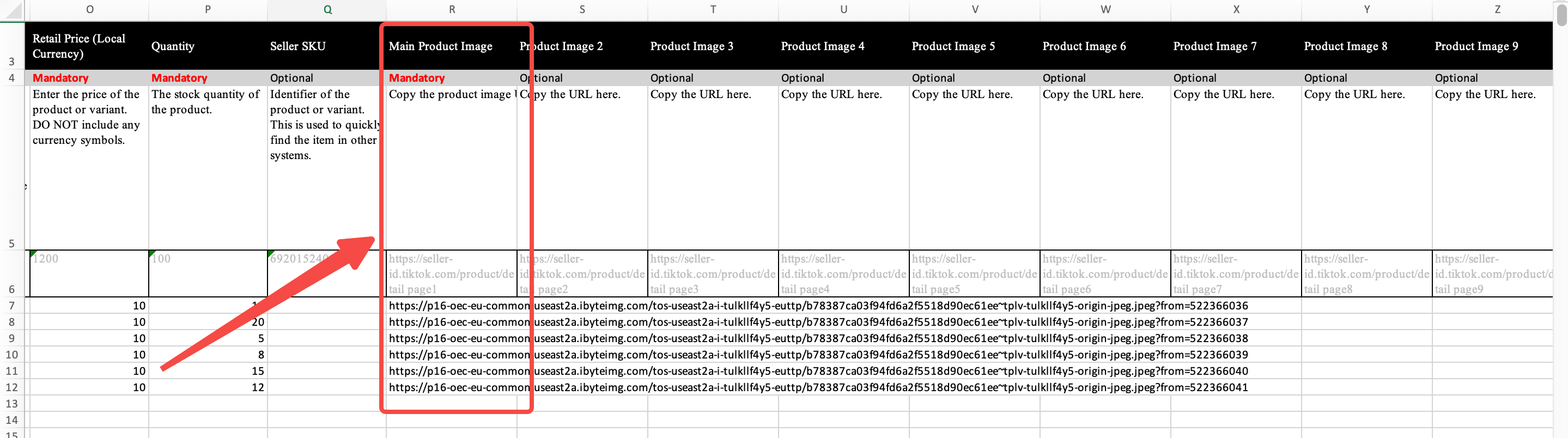
| Loại | Ảnh chụp màn hình Trung tâm Nhà Bán Hàng | Tệp mẫu để tham khảo |
| Sản phẩm có 3 màu khác nhau |  | Template - Product with 3 colors.xlsx |
| Sản phẩm có 3 màu và 2 kích cỡ khác nhau | 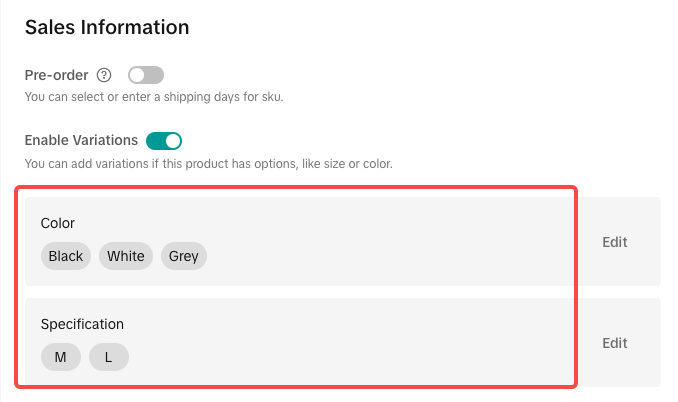 | Template - Product with 3 colors and 2 sizes.xlsx |
| *Các ô yêu cầu nội dung chính xác nhất quán đã được đánh dấu màu đỏ trong mẫu. | ||
Chỉnh sửa sản phẩm hàng loạt
Sản phẩm – Công cụ hàng loạt – Chỉnh sửa sản phẩm hàng loạt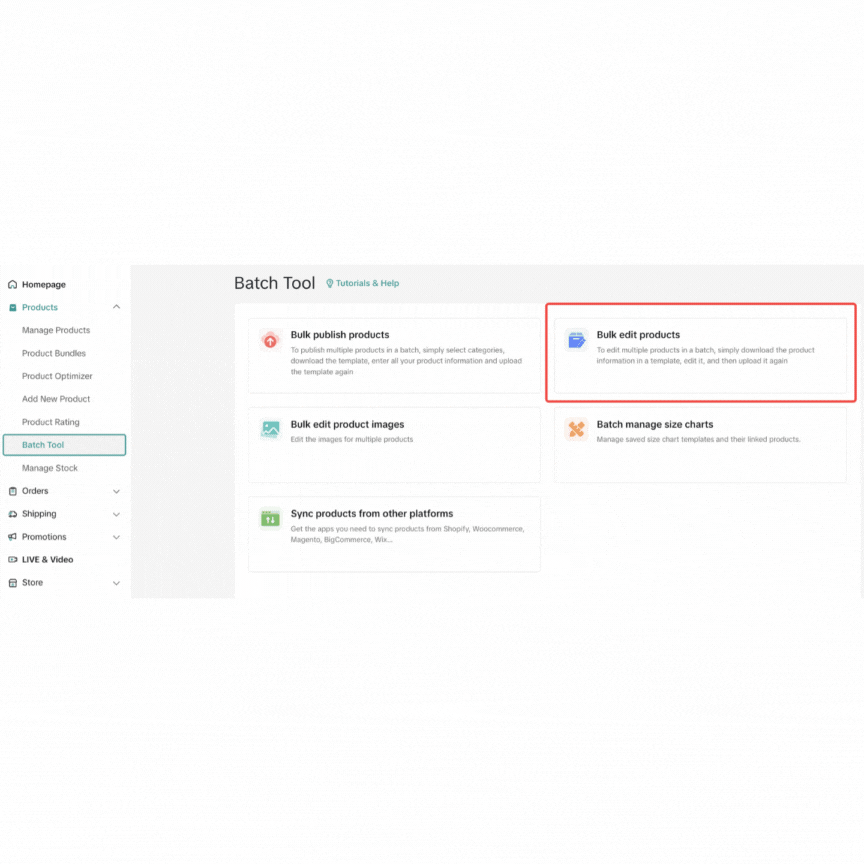 Chọn sản phẩmLọc sản phẩm, các điều kiện lọc là:
Chọn sản phẩmLọc sản phẩm, các điều kiện lọc là:- Trạng thái sản phẩm: Đang hoạt động/Không hoạt động/Bản nháp
- Danh mục sản phẩm
- Tên sản phẩm/Mã sản phẩm/SKU của Nhà Bán Hàng
- Phương thức 1: Bấm vào sản phẩm được chỉ định
- Phương thức 2: Tất cả sản phẩm đáp ứng điều kiện lọc có thể được chọn (tối đa 50.000 sản phẩm)
- Chọn "Mẫu", nội dung có thể chỉnh sửa của 5 mẫu sẽ khác nhau:
- Thông tin bán hàng: Có thể chỉnh sửa – giá/số lượng/SKU
- Thông tin cơ bản: Có thể chỉnh sửa – Tên sản phẩm/Mô tả sản phẩm/Hoa hồng tiếp thị liên kết
- Thông tin vận chuyển: Có thể chỉnh sửa – Trọng lượng / chiều dài, chiều rộng, chiều cao / Thời gian bảo hành / Bật thu tiền khi nhận hàng (COD)
- Thông tin hình ảnh: Có thể chỉnh sửa – link hình ảnh
- Thông tin thuộc tính sản phẩm
- Tất cả thông tin (Đề xuất): Là sự kết hợp của 4 mẫu trên. Có thể chỉnh sửa cùng lúc các thông tin trên
- Bấm vào "Tải xuống" mẫu
- Nội dung có thể chỉnh sửa và việc có hỗ trợ chỉnh sửa hay không sẽ được hiển thị khi bạn di chuột lên từng mẫu
- Có thể tải xuống thông tin của tối đa 5000 sản phẩm trong một mẫu
- Nếu Nhà Bán Hàng chọn 50000 sản phẩm rồi bấm vào Tạo, hệ thống sẽ chia thành 10 mẫu để tải xuống.
- Chỉnh sửa thông tin sản phẩm trong mẫu đã tải xuống
- Đăng tải mẫu đã được chỉnh sửa
- Xem trạng thái đăng tải: "Lịch sử đăng tải" sẽ hiển thị
- Số sản phẩm đã hoàn tất
- Số lượng sản phẩm bị lỗi: Bấm vào "Tải mục lỗi xuống" để xem lý do dẫn đến lỗi, chỉnh sửa theo gợi ý và đăng tải lại.
Chỉnh sửa hình ảnh hàng loạt
Sản phẩm – Công cụ hàng loạt – Chỉnh sửa hình ảnh sản phẩm hàng loạt Chọn sản phẩm
Chọn sản phẩm- Trạng thái sản phẩm: Đang hoạt động/Không hoạt động
- Danh mục sản phẩm
- Tên sản phẩm/Mã sản phẩm/SKU của Nhà Bán Hàng
- Bấm vào một hoặc nhiều sản phẩm
- Đăng tải hàng loạt tài liệu sản phẩm:
- Hình ảnh sản phẩm
- Mô tả sản phẩm
- Video sản phẩm
- Hình ảnh của phiên bản sản phẩm
- Bấm vào "Đăng"

Trạng thái sản phẩm
Quản lý các sản phẩm của bạn, đã được phân loại dựa trên nhiều trạng thái sản phẩm, được chia thành các tab sau: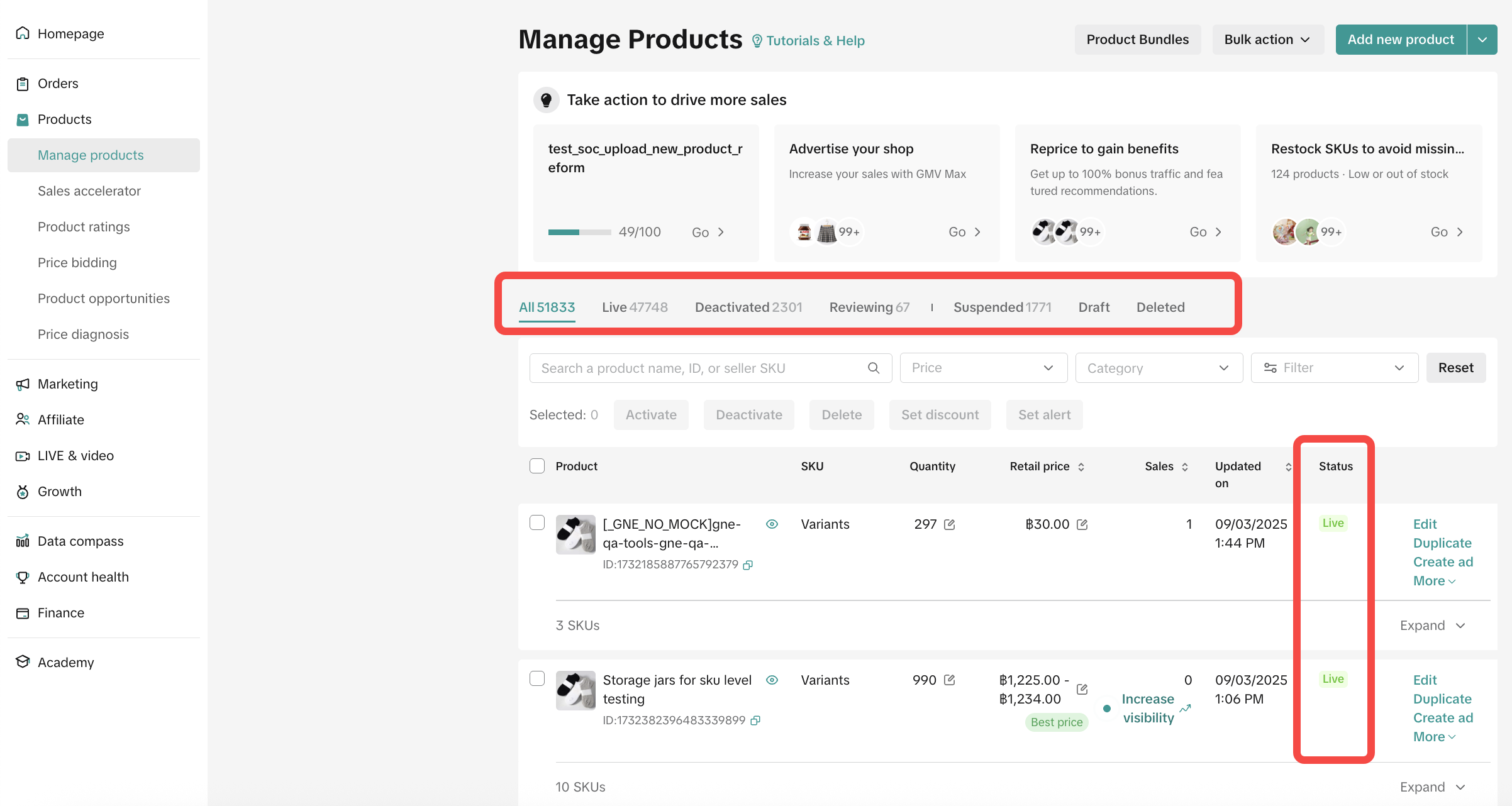
| Tất cả | Hiển thị tất cả sản phẩm với các trạng thái khác nhau | Nhà Bán Hàng có thể:
|
| Trực tuyến | Hiển thị tất cả sản phẩm đang hiển thị trực tuyến và có thể được khách hàng mua | Nhà Bán Hàng có thể:
|
| Đã vô hiệu hóa | Các sản phẩm mà Nhà Bán Hàng cho ngừng hiển thị | Nhà Bán Hàng có thể:
|
| Đã tạm ngưng | Sản phẩm bị tạm ngưng vì một số lý do. |
|
| Bản nháp | Hiển thị các sản phẩm đã được điền thông tin nhưng chưa được gửi đi | Nhà Bán Hàng có thể:
|
| Xóa | Hiển thị các sản phẩm đã bị nhà bán hàng xóa và sẽ không hiển thị cho khách hàng | Nhà Bán Hàng có thể trả lại sản phẩm đã xóa về danh sách sản phẩm bị vô hiệu hóa bằng cách bấm vào "Khôi phục" |

Câu hỏi thường gặp
- Làm thế nào để điền tiêu đề sản phẩm?
- Làm thế nào để điền thuộc tính sản phẩm?
- Có yêu cầu nào đối với việc đăng tải ảnh sản phẩm lên không?
- Làm thế nào để quản lý hàng kho của sản phẩm?
- “Đường link/URL hình ảnh” là gì?
- Làm cách nào để tôi lấy được link hình ảnh?
- Nếu hình ảnh được lưu trữ trên máy tính của bạn:
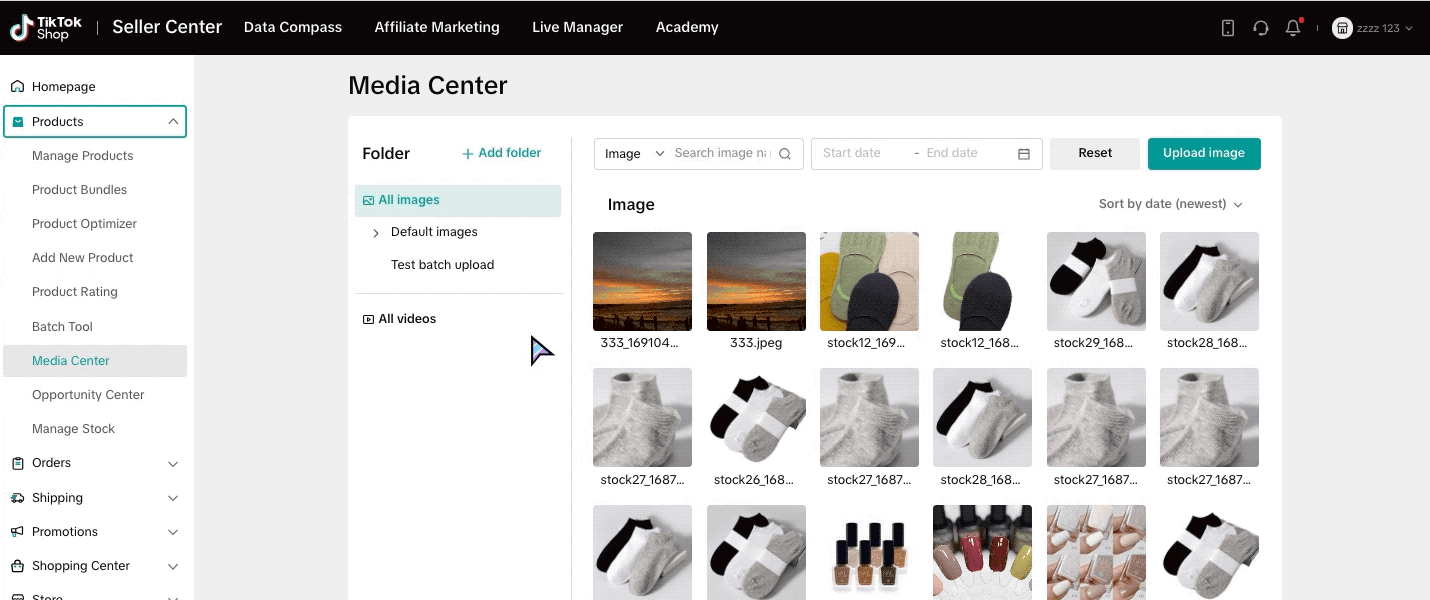
- Đối với hình ảnh trực tuyến:
- Bấm chuột phải vào hình ảnh
- Chọn “Sao chép địa chỉ/URL/vị trí hình ảnh” trong trình duyệt của bạn
- Dán link vào vị trí cần thiết
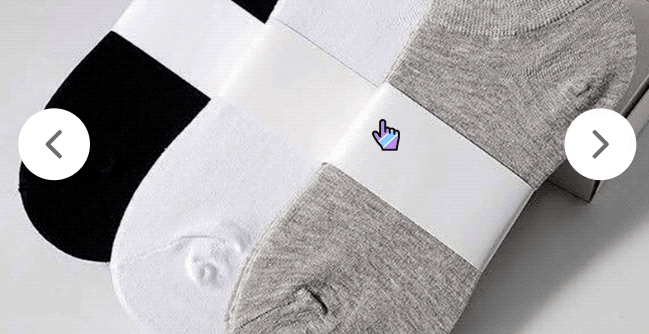
You may also be interested in
- 5 lessons
Quản Lý Và Đăng Tải Sản Phẩm
Đăng tải sản phẩm là một bước khởi đầu để bạn có thể chính thức đem sản phẩm của mình đến với người…
- 1 lesson
Đảm bảo việc đăng tải sản phẩm thành công! (Infographic)
Đảm bảo việc đăng tải sản phẩm thành công!

Nguyên tắc đăng bán sản phẩm có thương hiệu
Sản phẩm có thương hiệu là gì? Sản phẩm có thương hiệu là những sản phẩm mang một thương hiệu nào đó…

Chẩn đoán giá
Tính năng này sẽ giúp Nhà Bán Hàng đánh giá độ hấp dẫn của giá sản phẩm trên TikTok Shop và tận dụng…

Vi phạm nhãn hiệu
Nhãn hiệu là gì? Nhãn hiệu bao gồm nhưng không giới hạn ở từ ngữ, ký hiệu, khẩu hiệu, thiết kế, hình…

Đăng Sản Phẩm và Chỉnh Sửa Ảnh trên App
Công cụ chỉnh sửa ảnh Công cụ chỉnh sửa hình ảnh sản phẩm mới cho phép nhà bán hàng chụp ảnh sản phẩ…

Vi phạm bằng sáng chế và thiết kế
Bằng sáng chế và thiết kế là gì? Bằng sáng chế bảo vệ các phát minh và giúp chủ sở hữu quyền ngăn ch…

Vi phạm bản quyền
Bản quyền là gì? Bản quyền là quyền hợp pháp để bảo vệ tác phẩm chính gốc và ngăn người khác sử dụng…
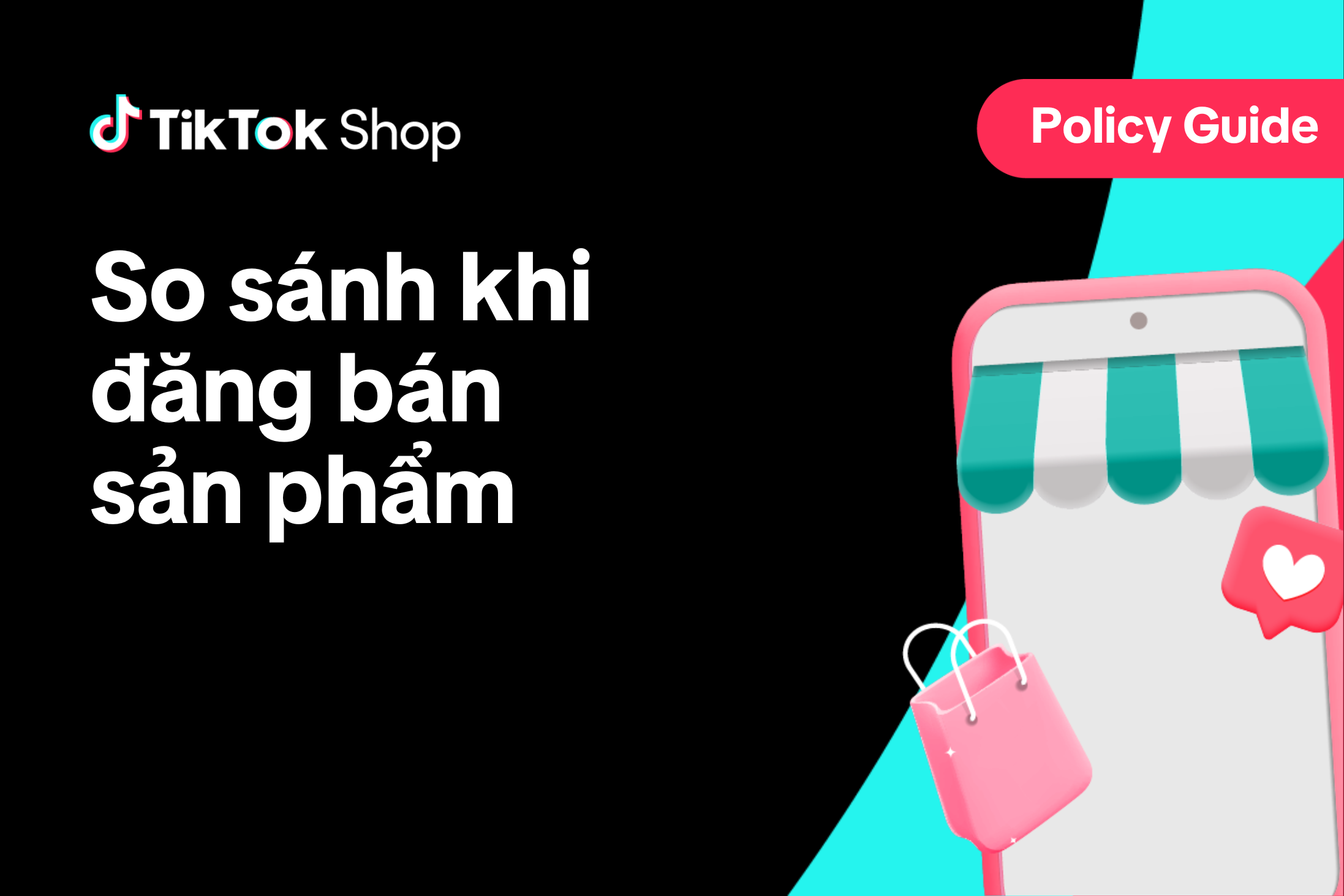
So sánh khi đăng bán sản phẩm
"So sánh" là gì? "So sánh" là bất kỳ tuyên bố nào so sánh sản phẩm của bạn với một sản phẩm tương tự…

Thủ thuật Clickbait trong đăng bán sản phẩm
Thủ thuật Clickbait (Mồi nhử nhấp chuột) là gì? Trong lĩnh vực thương mại điện tử, thủ thuật clickba…